NEWS
[Vorstellung] Meine zweite Visualisierung
-
@Kuddel ok das probiere ich heute Abend mal. Mit Sichtbarkeiten löschen meinst du Eigenschaften der Widgets oder?
@DennisMenger ja genau, dass auf der Testseite wirklich alles angezeigt wird
-
@Oli das Skript selber läuft doch in einer Endlosschleife.
Daher muss es nicht nochmal gestartet werden
-
stimmt du hast recht.
Wie löst du das eigentlich mit den Datenpunkten, wie setzt du diese auf Null wenn der Rechner heruntergefahren wird?
-
@djsirius ich frage die Uptime per SSH ab und rechne die Sekunden dann um.
Voraussetzung ist, dass der public SSH Key auf der CCU liegt.
Der Befehle lautet:
ssh root@192.168.4.5 uptime | awk '{print $3_$4_$5}'192.168.4.5 = CCU2
Hier das komplette Skript inkl. Umrechnung (Blockly Export):
uptime_ccu.txt -
Nachdem ich mit der ersten Version meiner VIS nicht mehr zufreiden war, hab ich mich daran gemacht, alles einmal komplett neu zu machem.
Die Seiten sind alle fpr mein Galaxy Tab A erstellt worden.
Vielen Dank an @Annuit20 , der ebenfalls seine komplette VIS zur Verfügung gestellt hat. An dieser konnte ich mich orientieren und mir einige Ideen abgucken.
Ich denke so richtig fertig ist man ja nie, aber ein Bisschen habe ich schon geschafft….

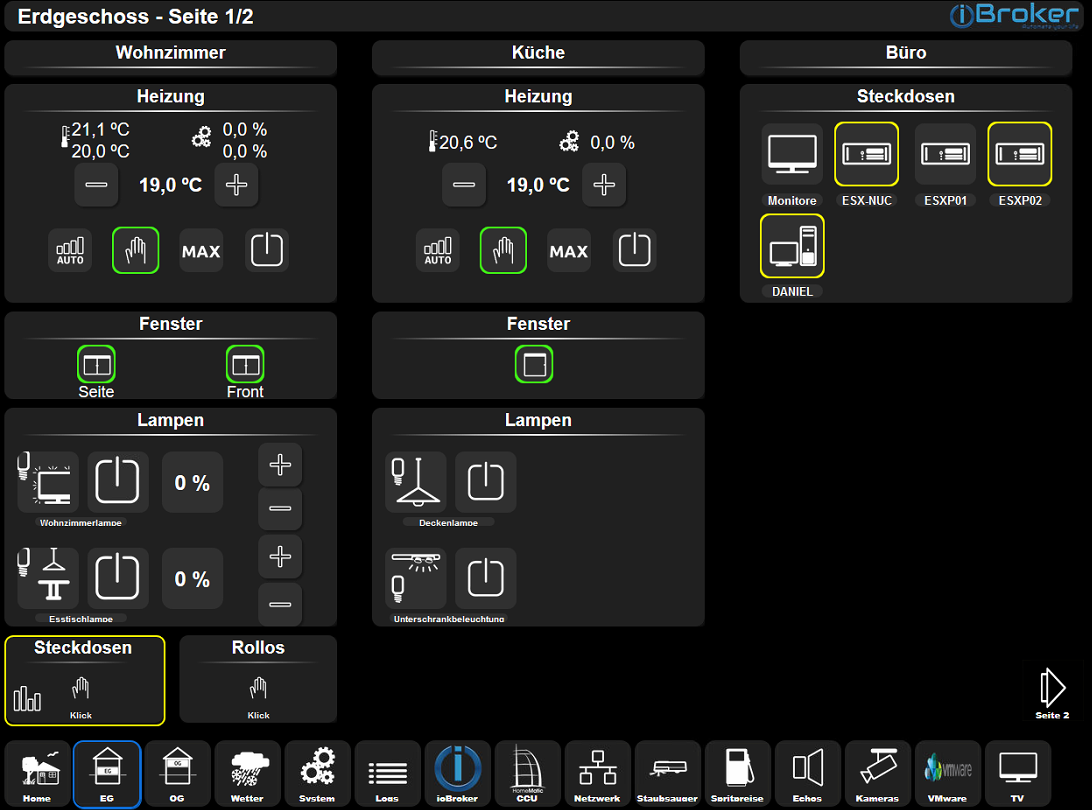
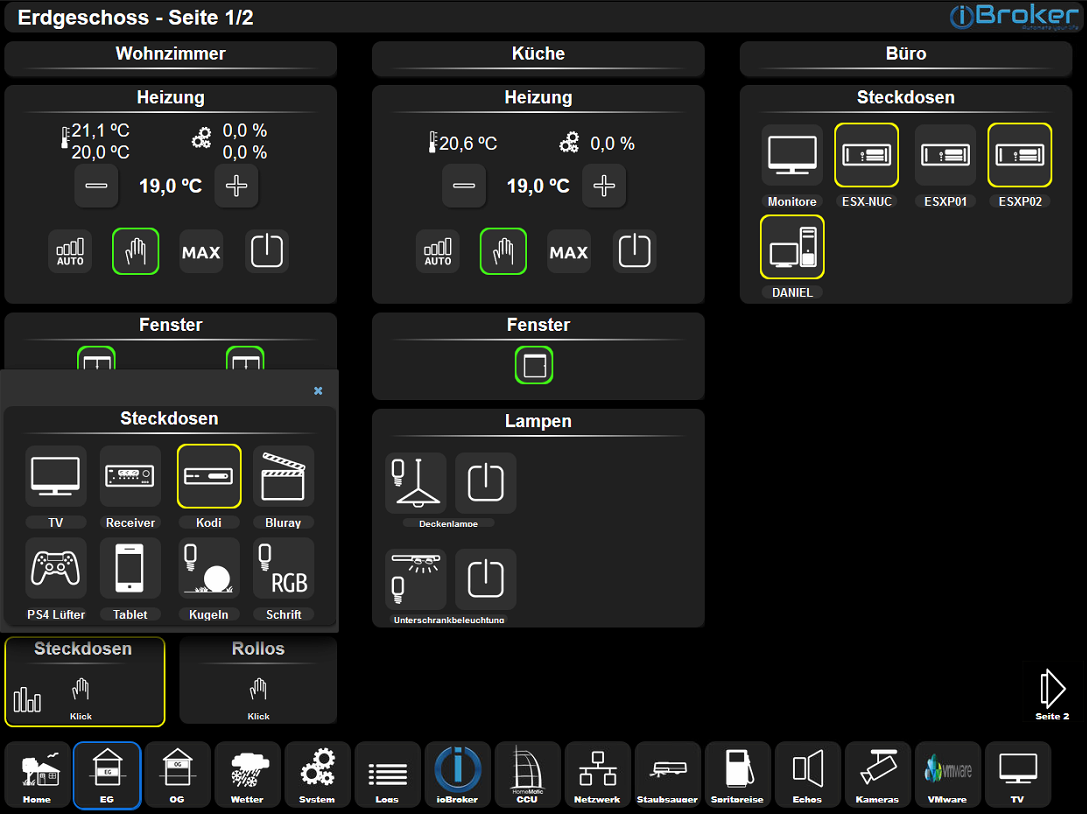
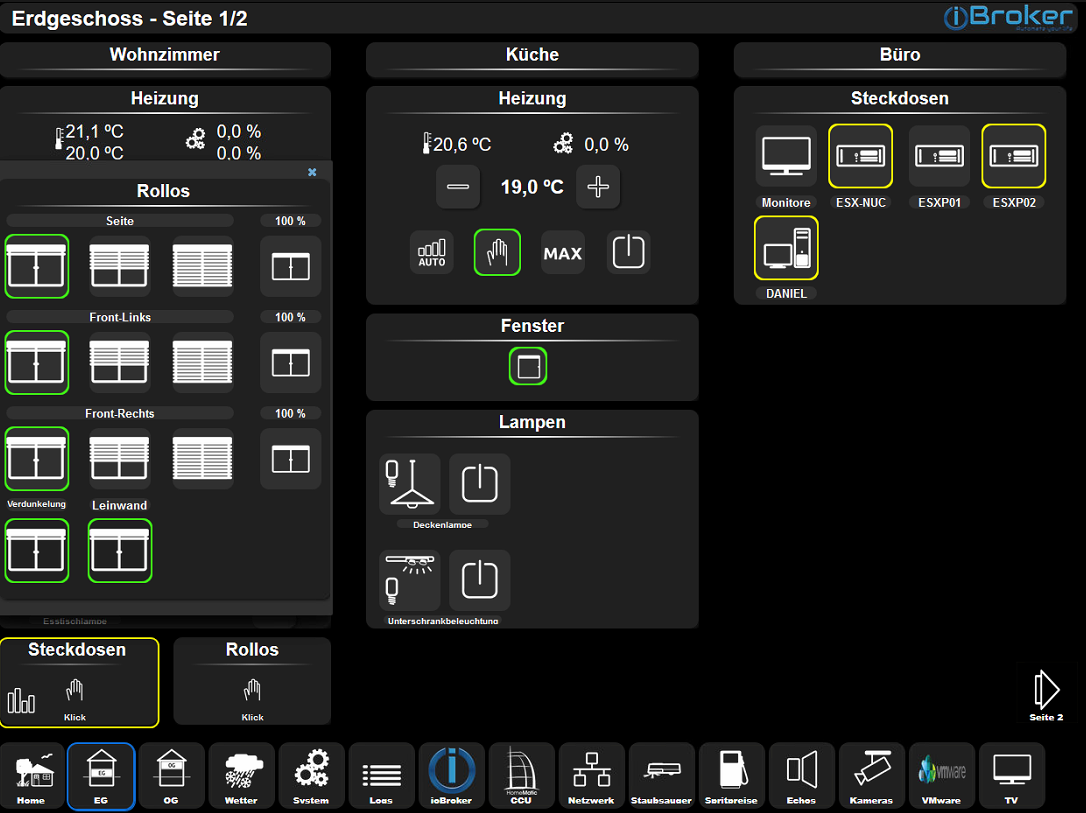
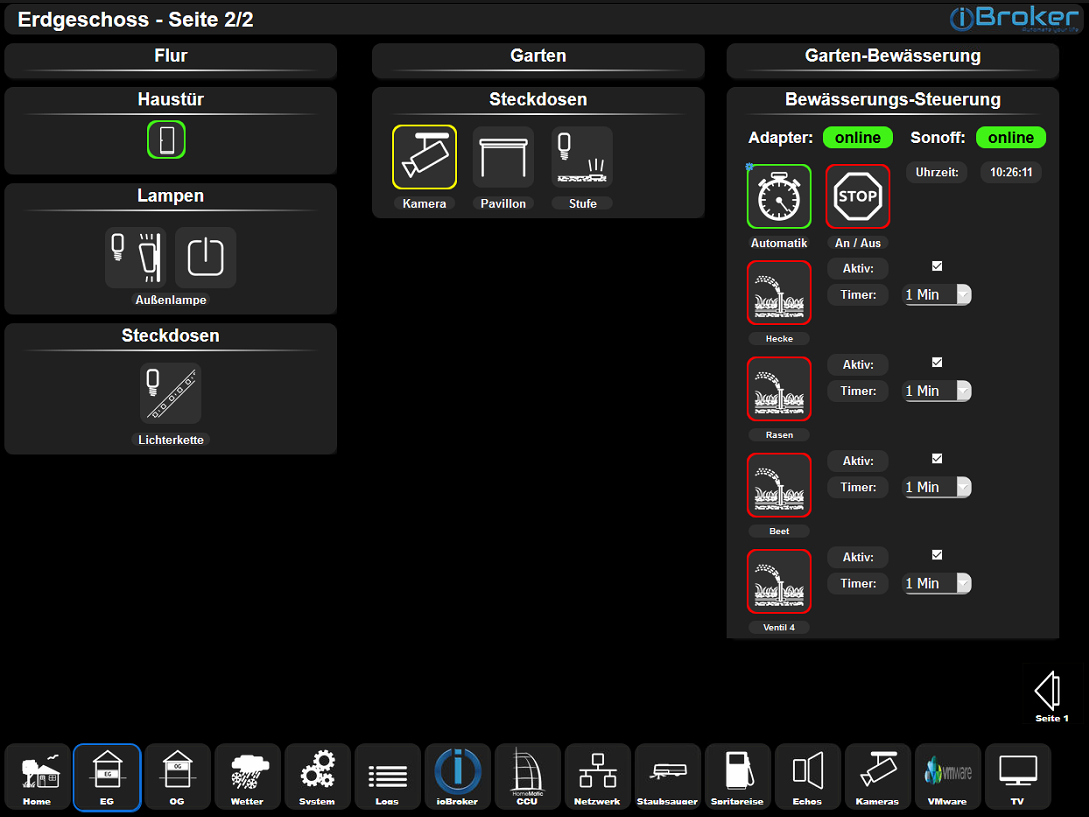
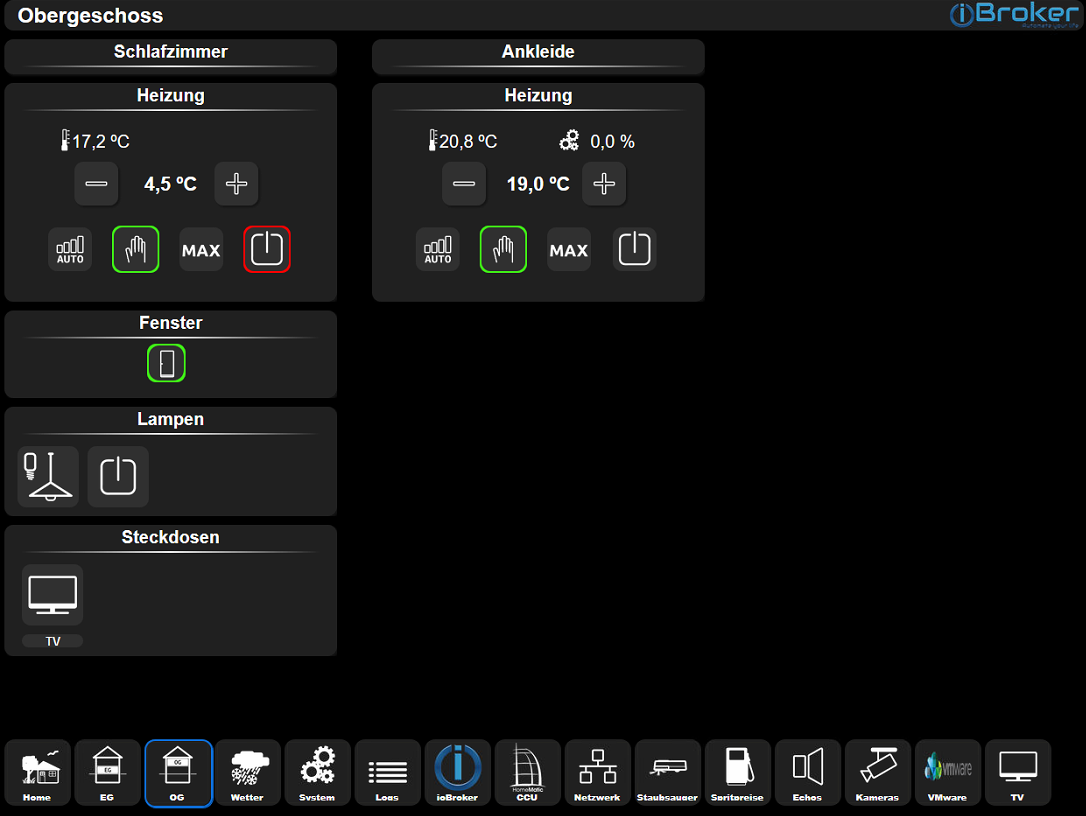
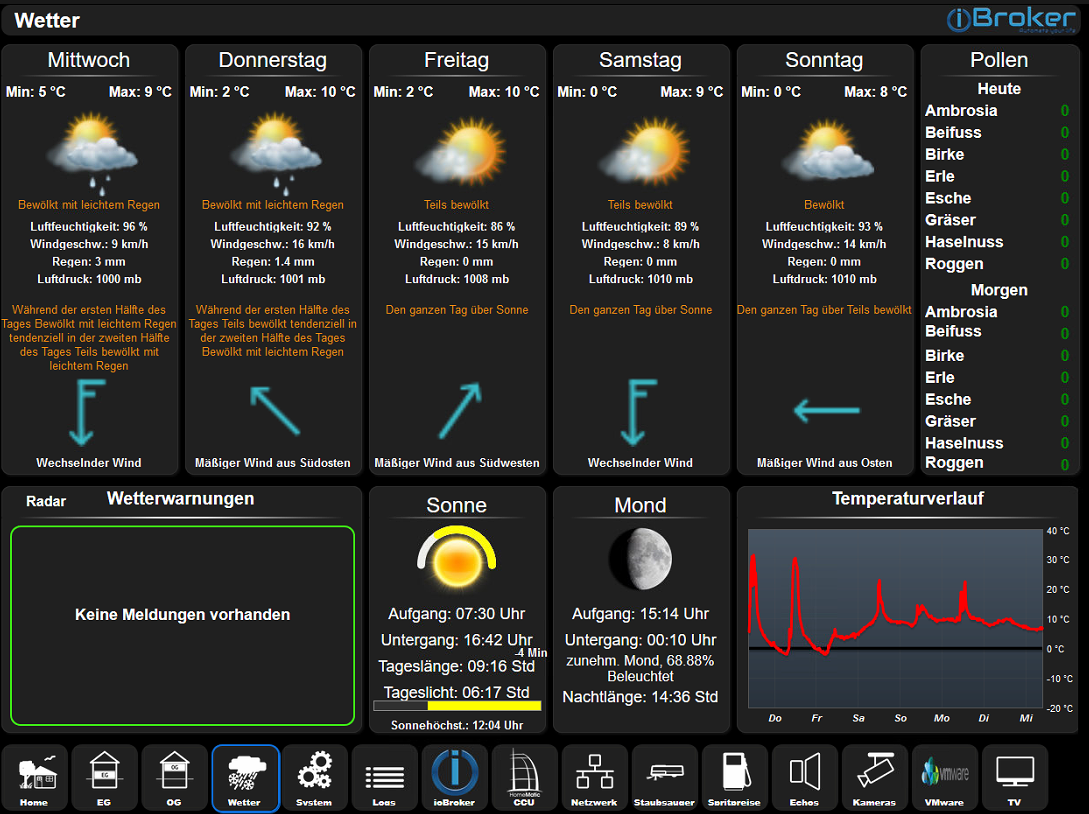
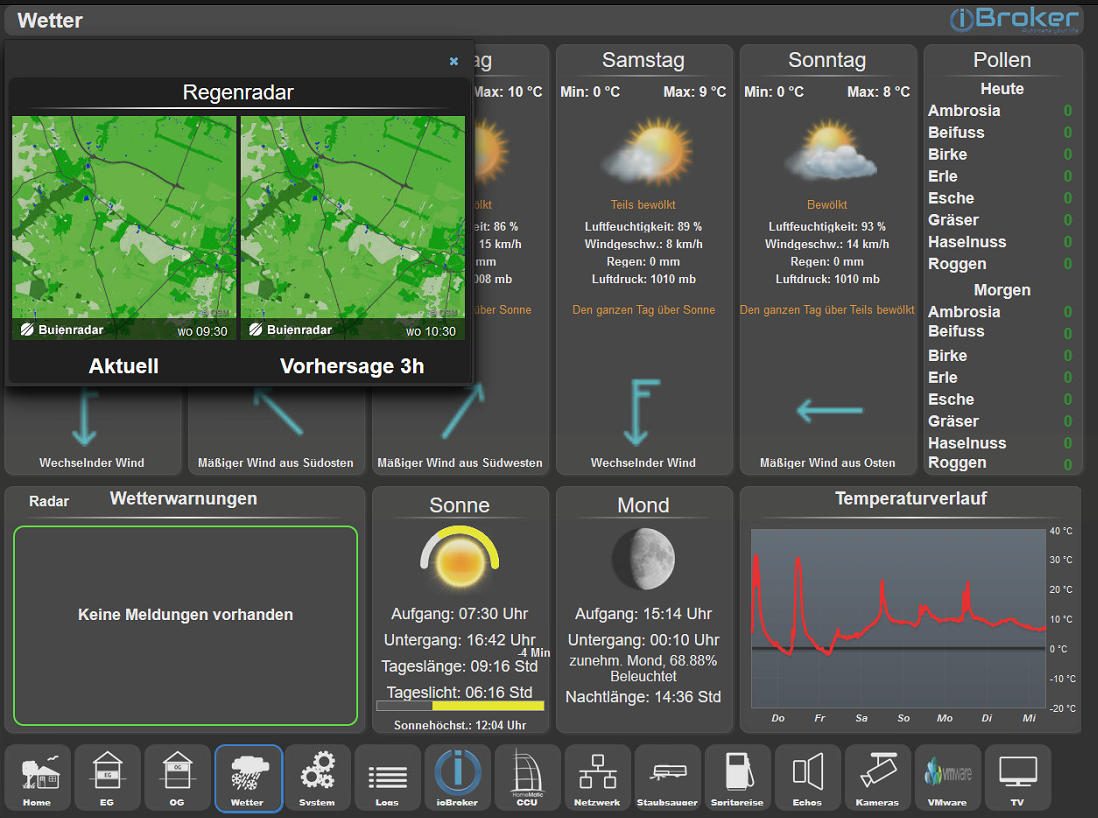
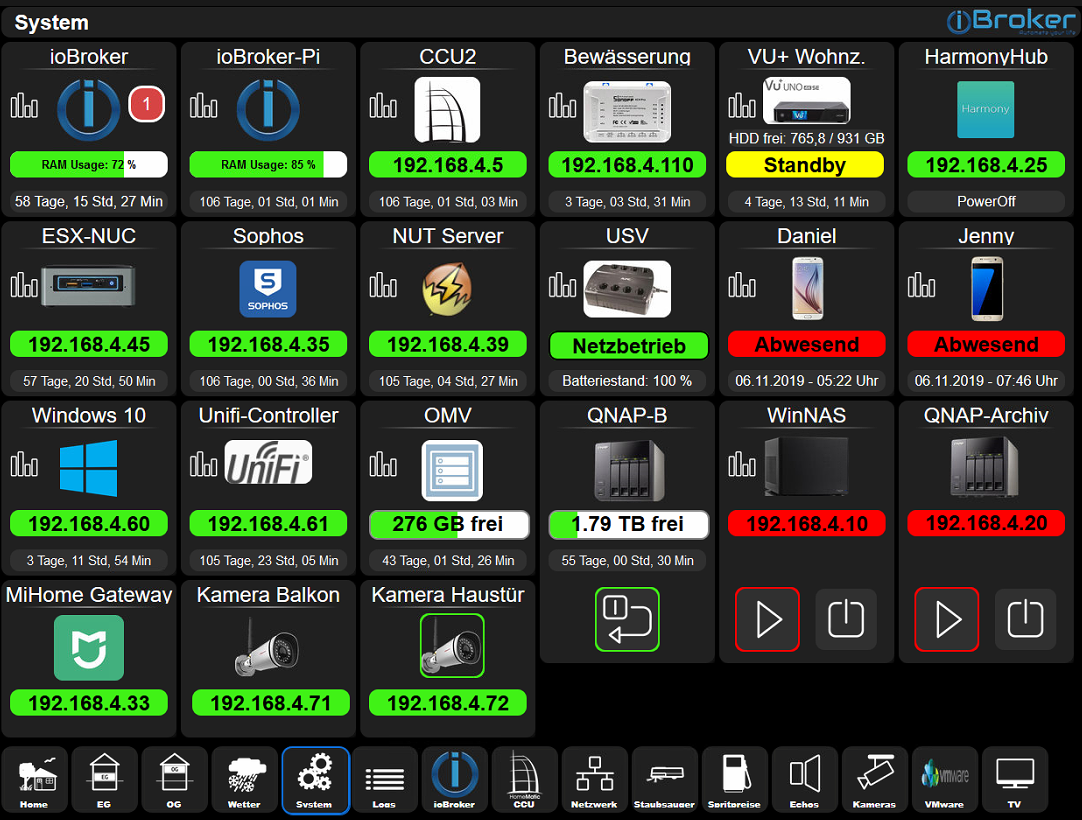
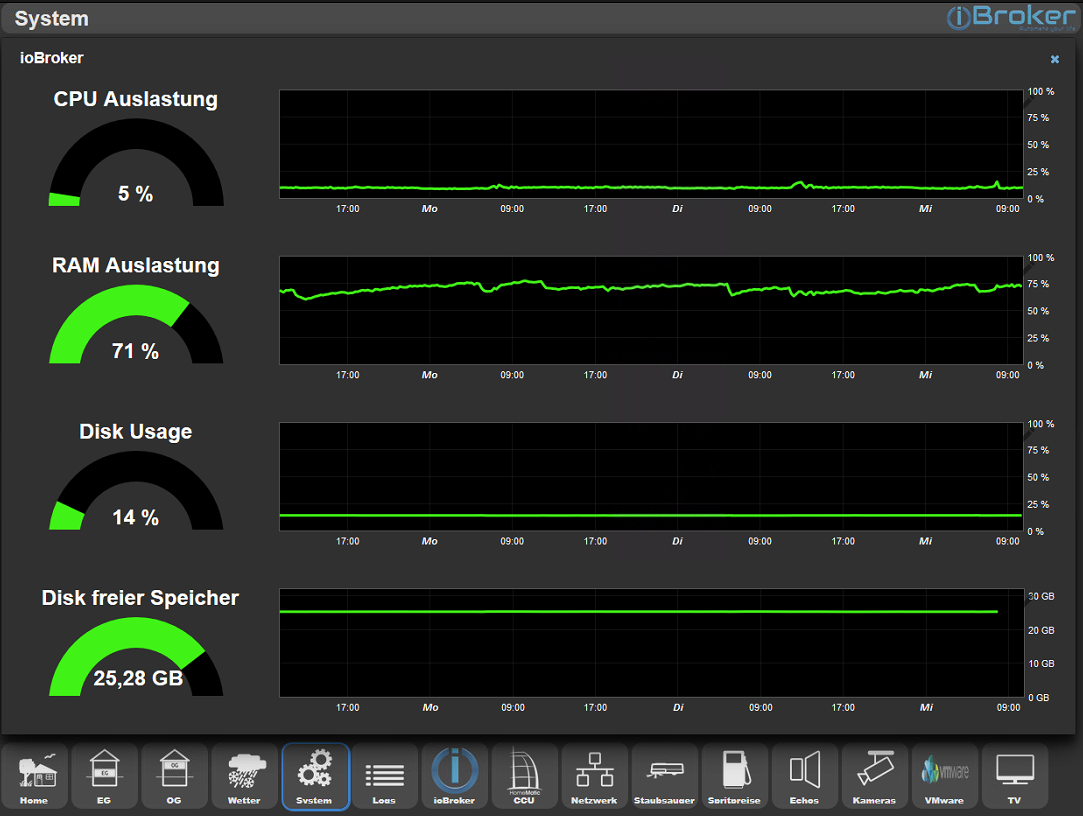
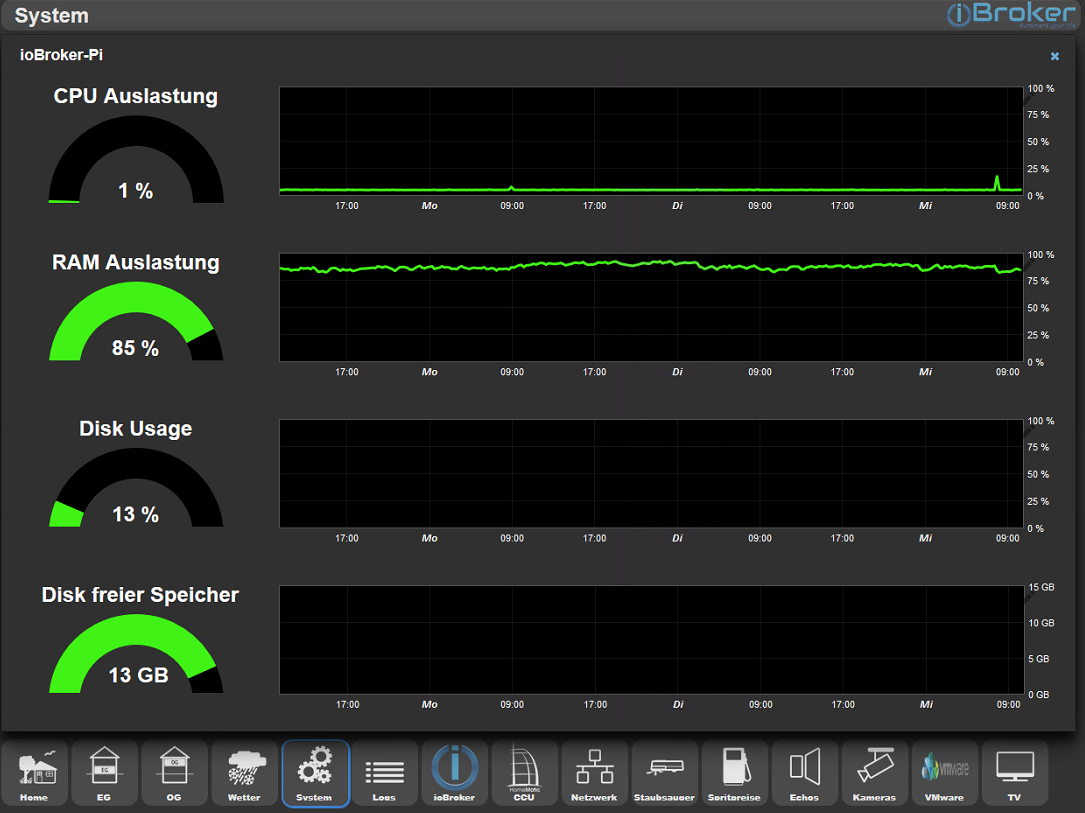
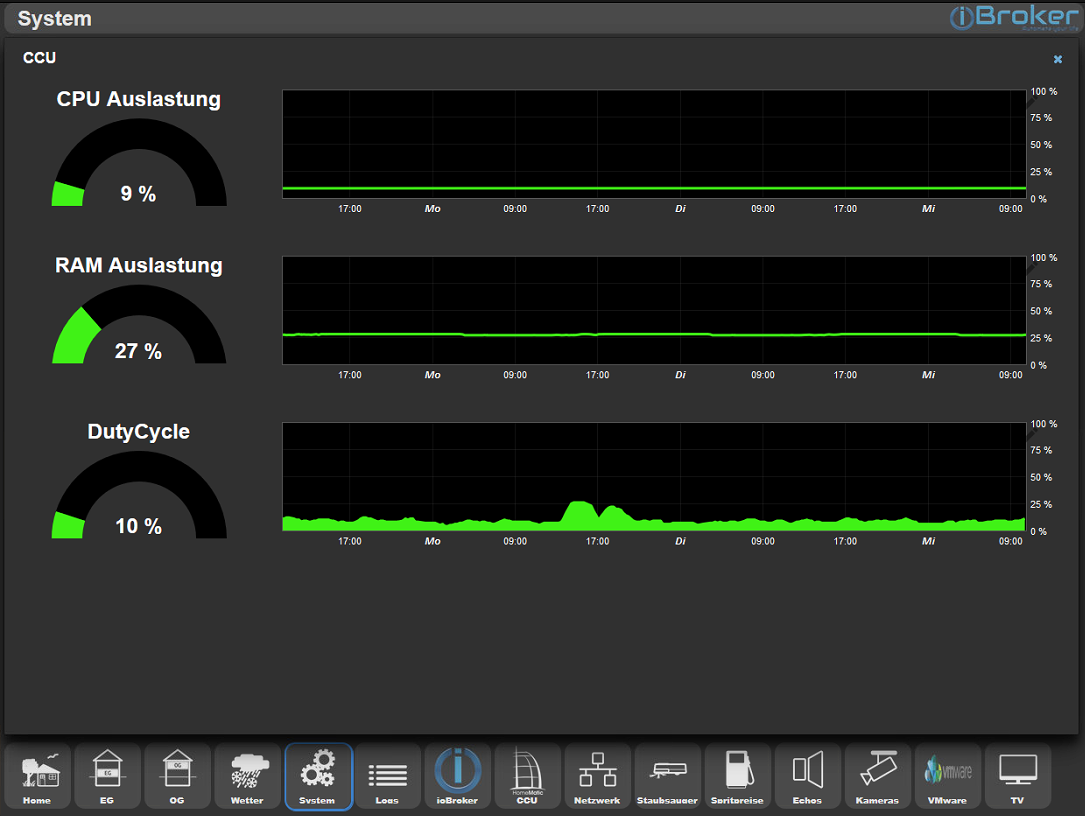
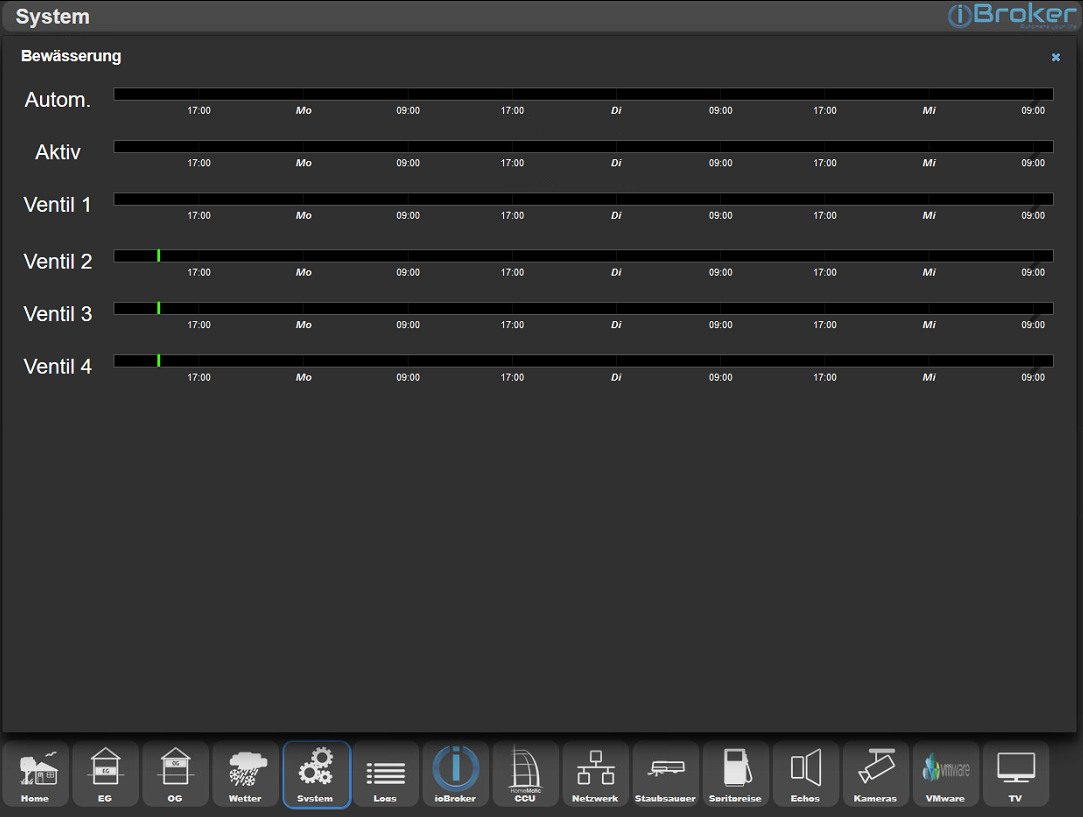
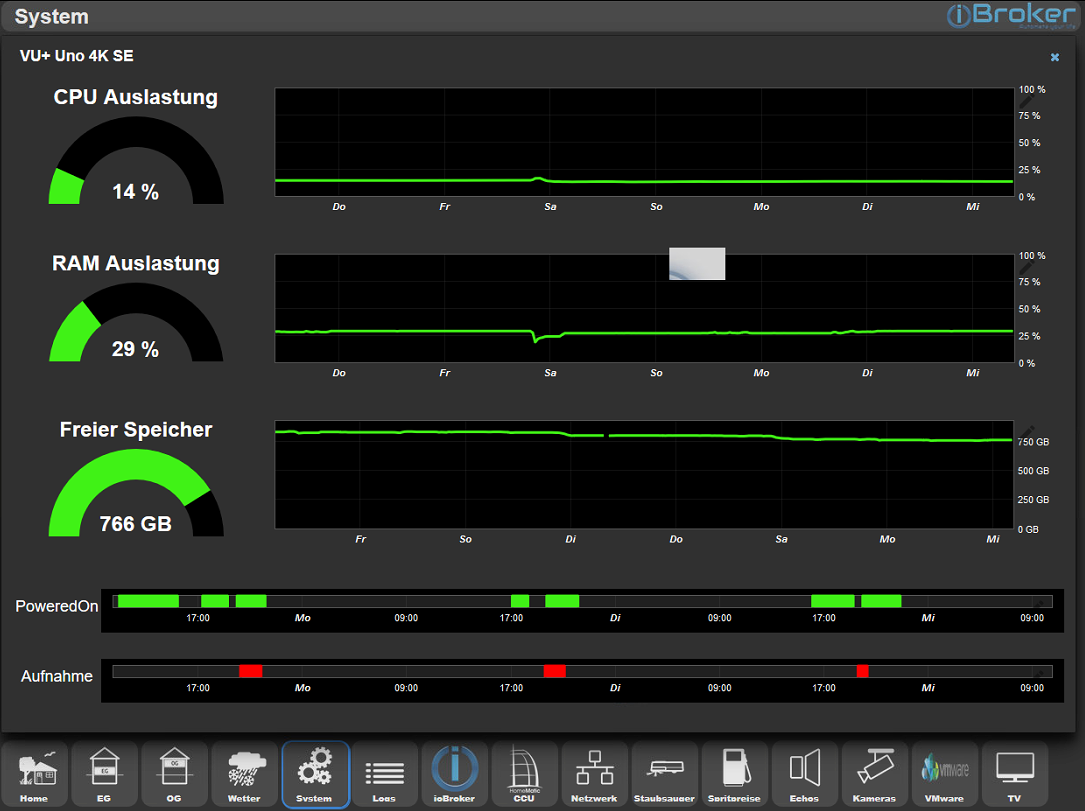
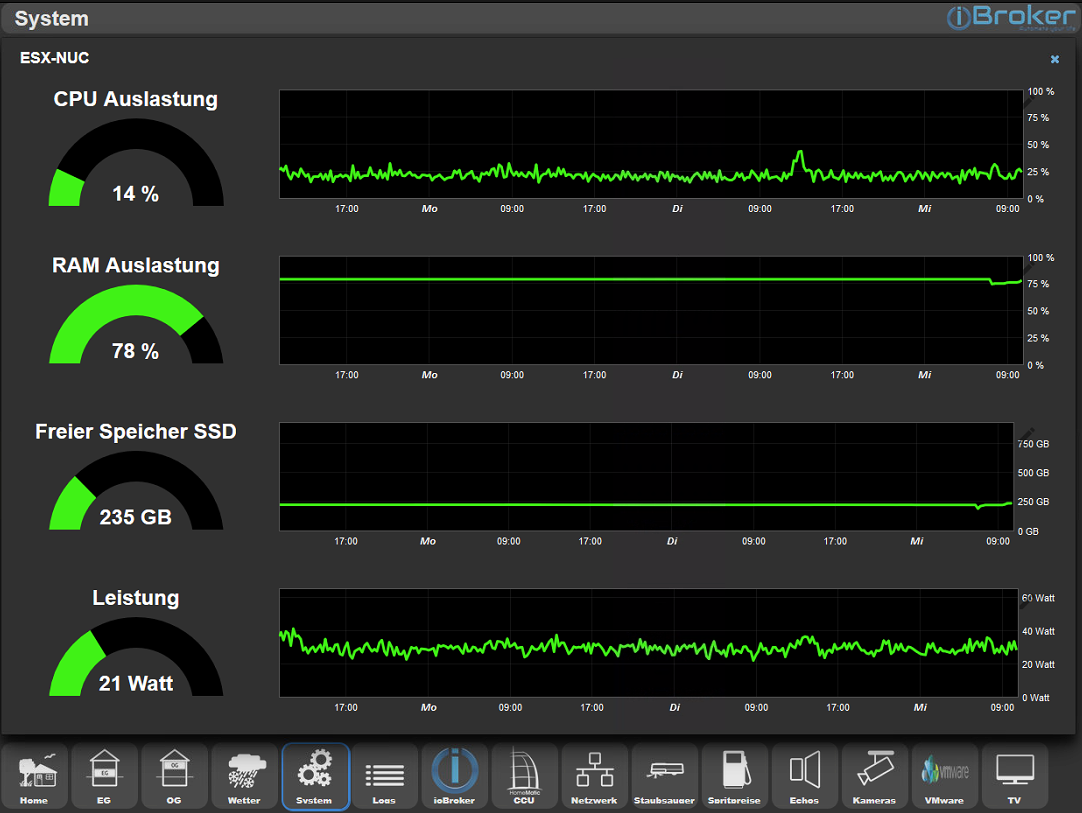
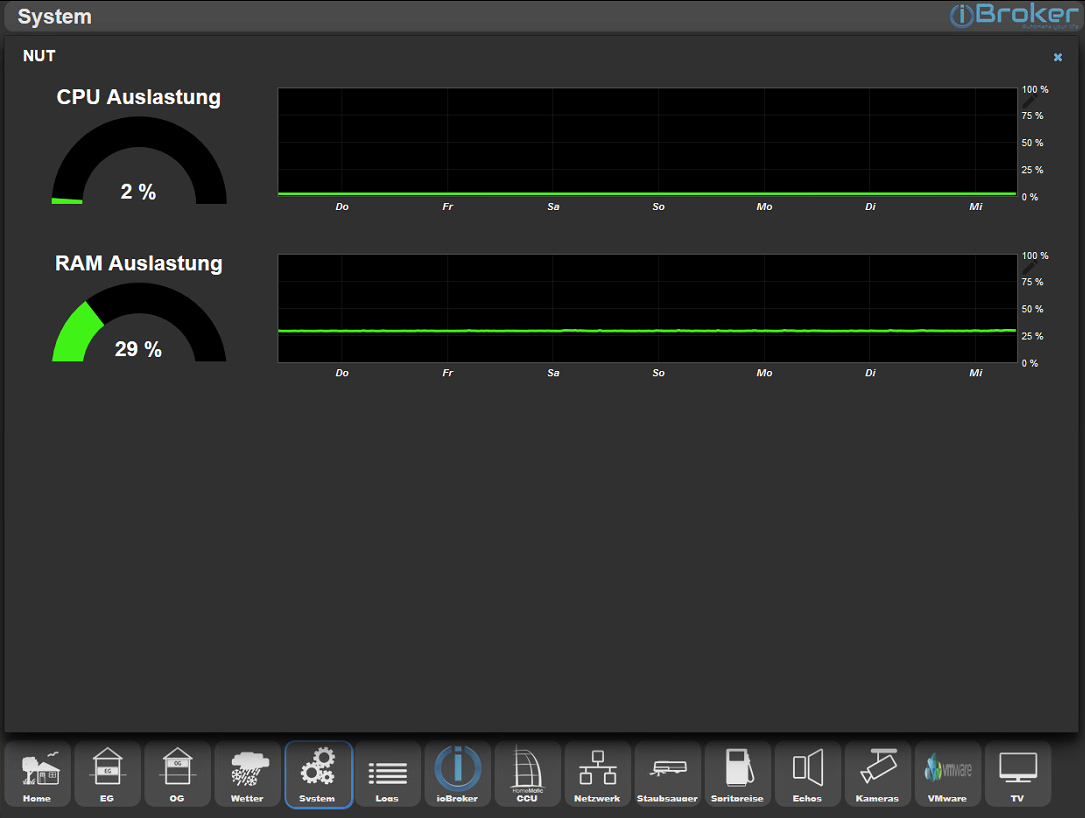
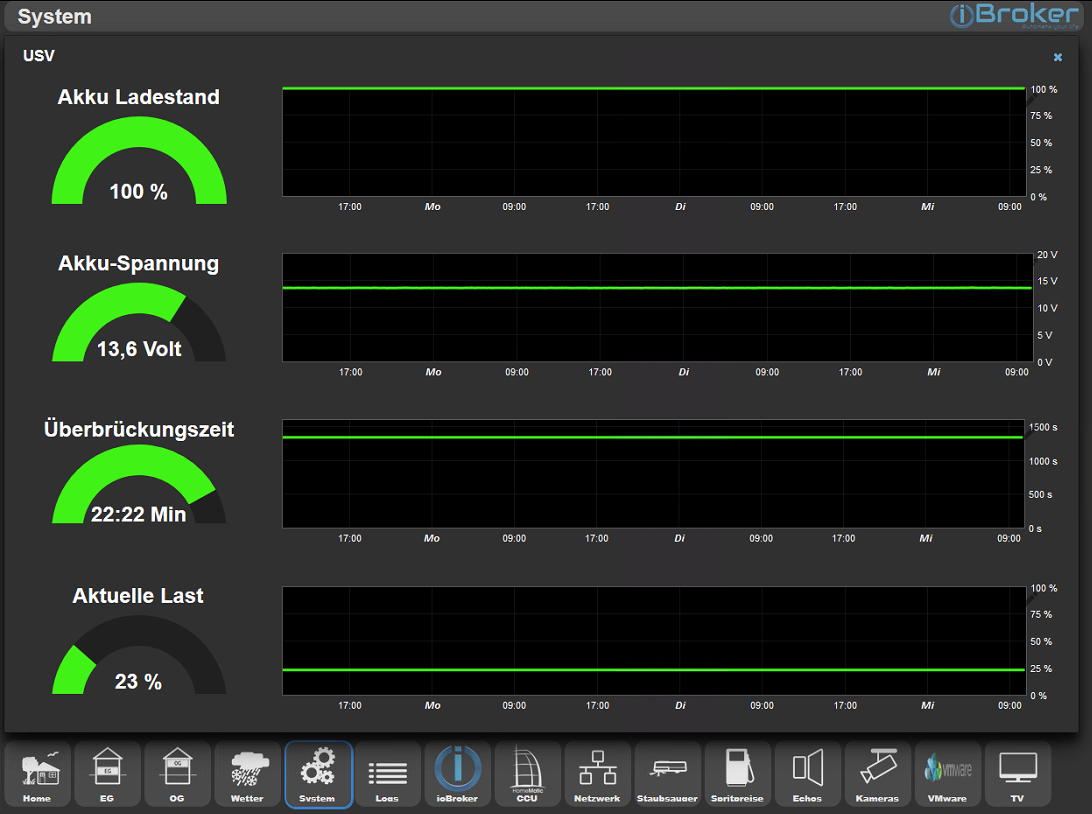
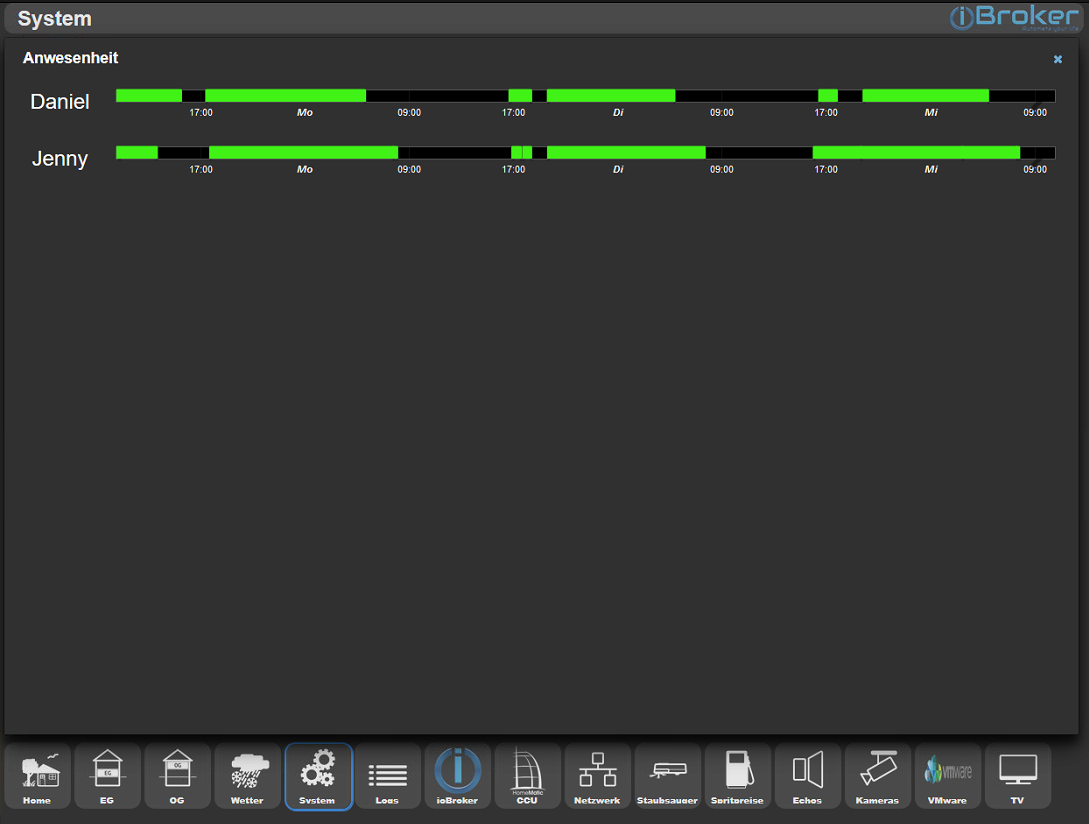
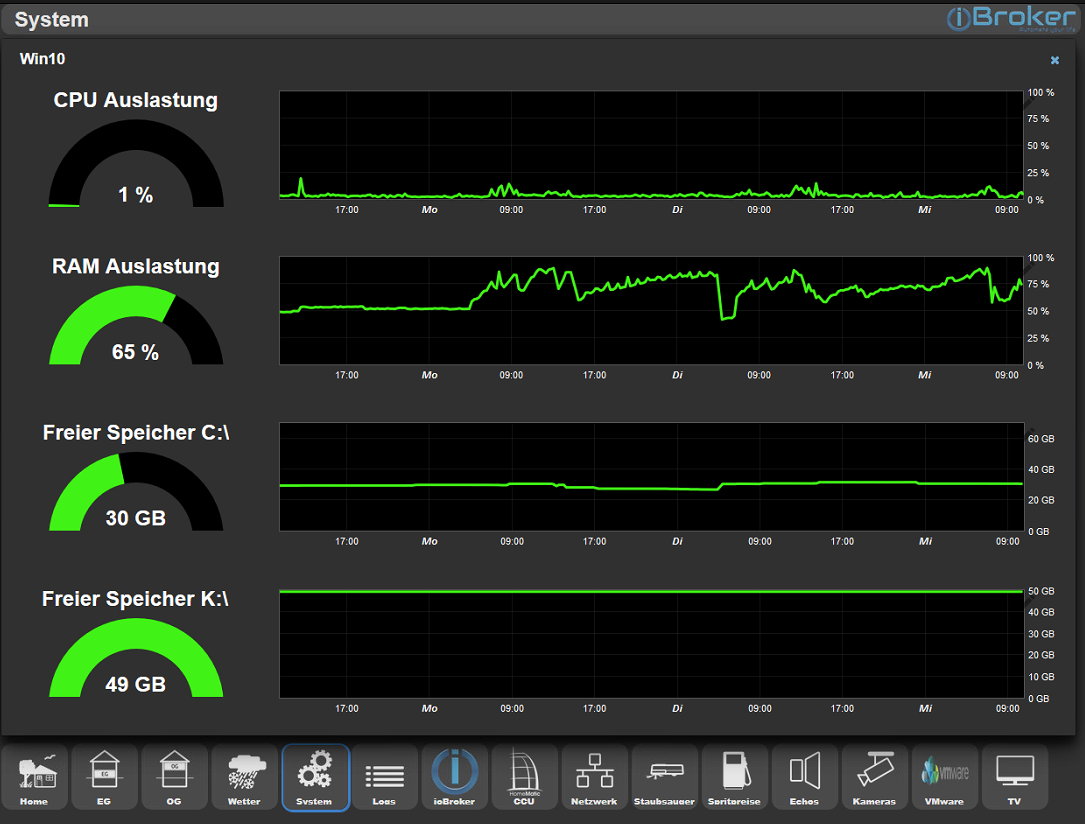
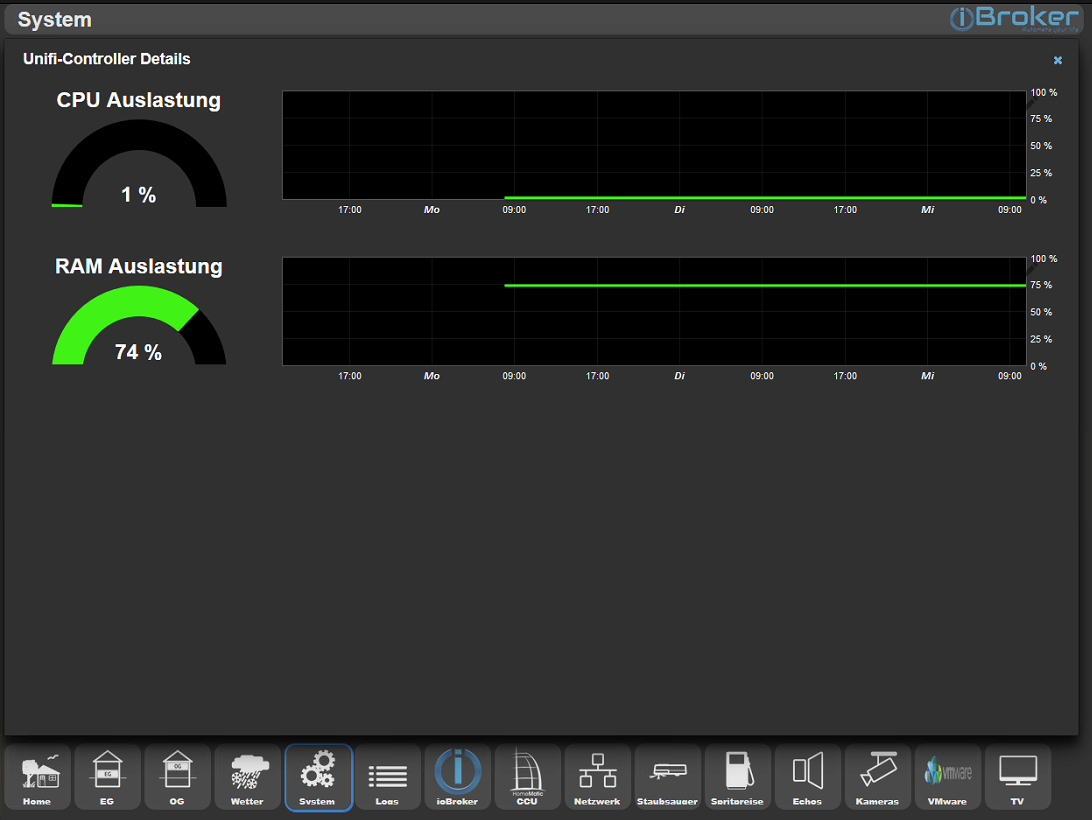
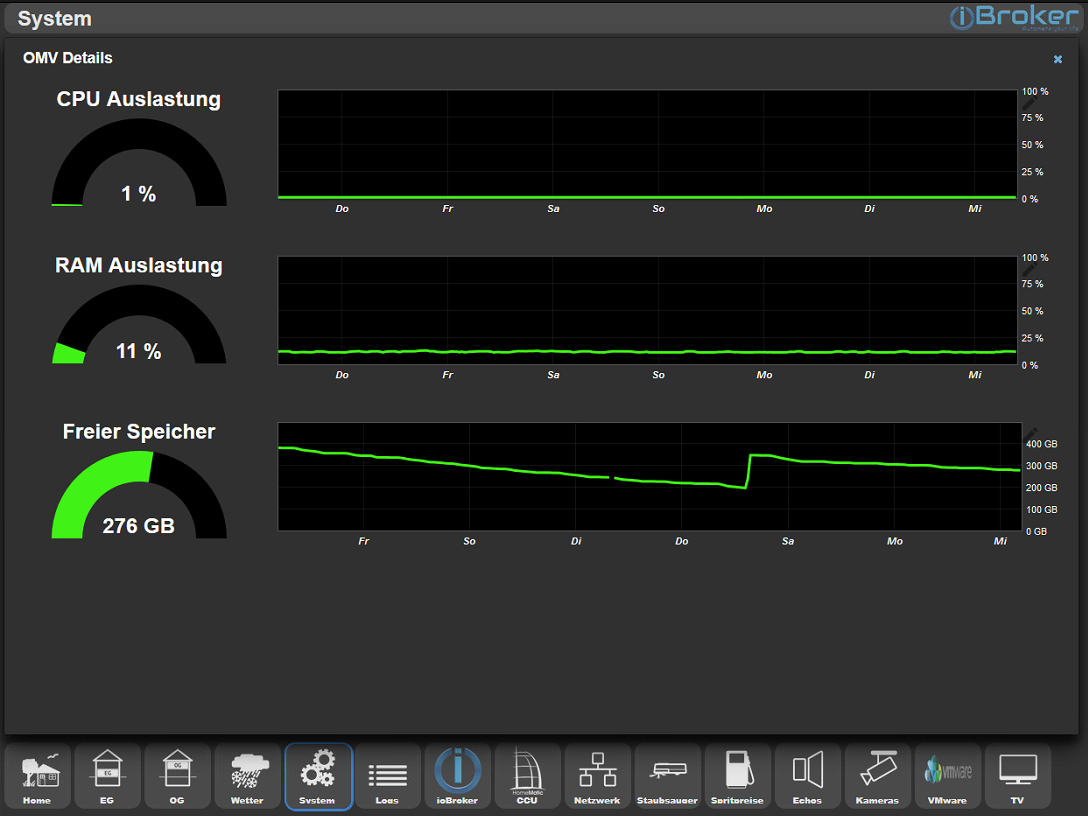
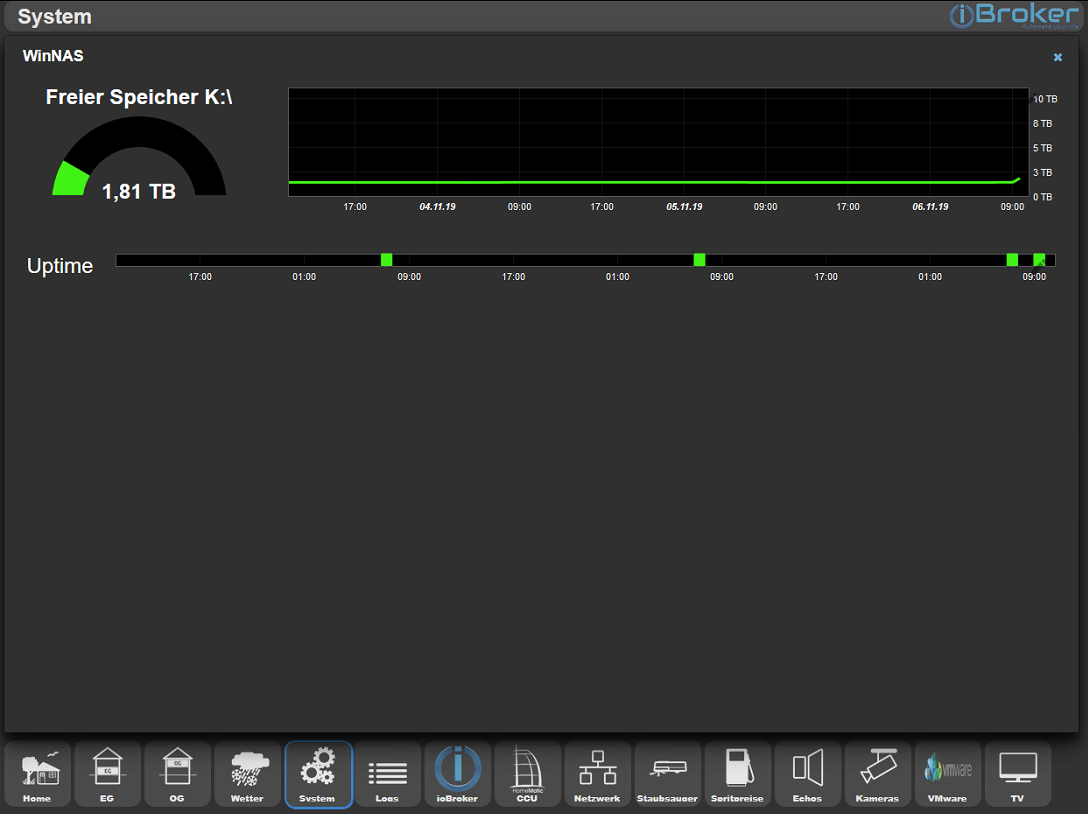
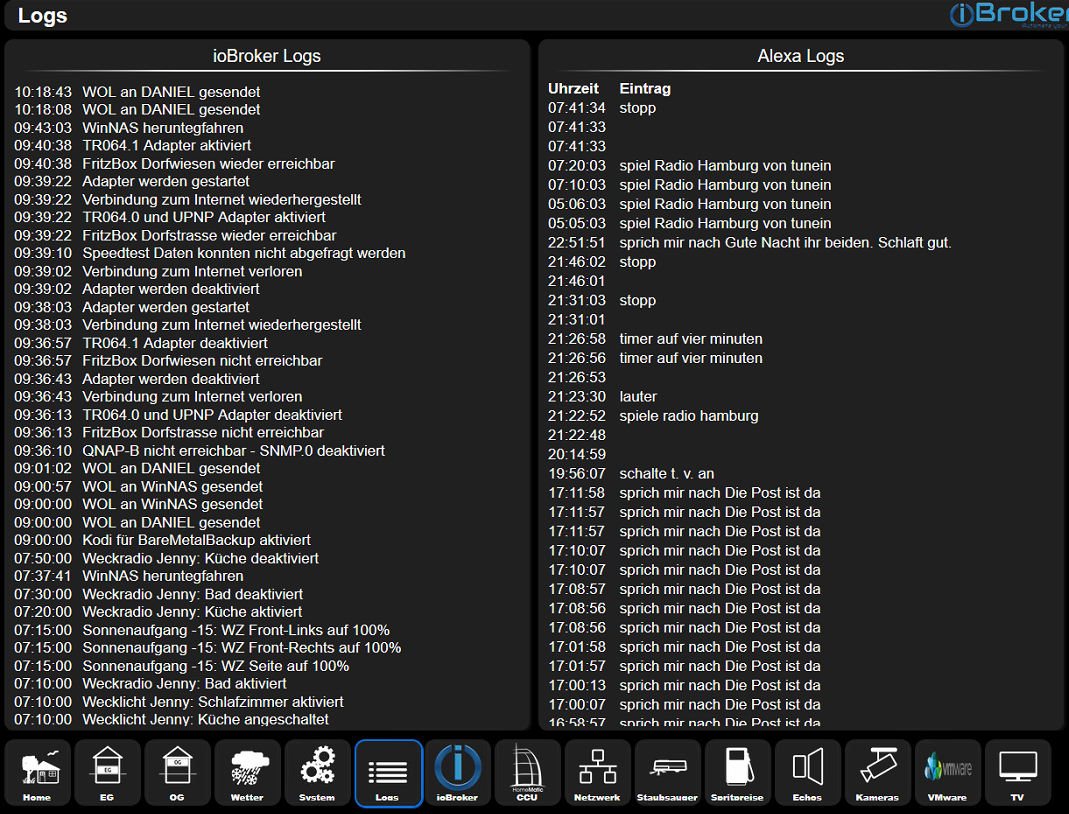
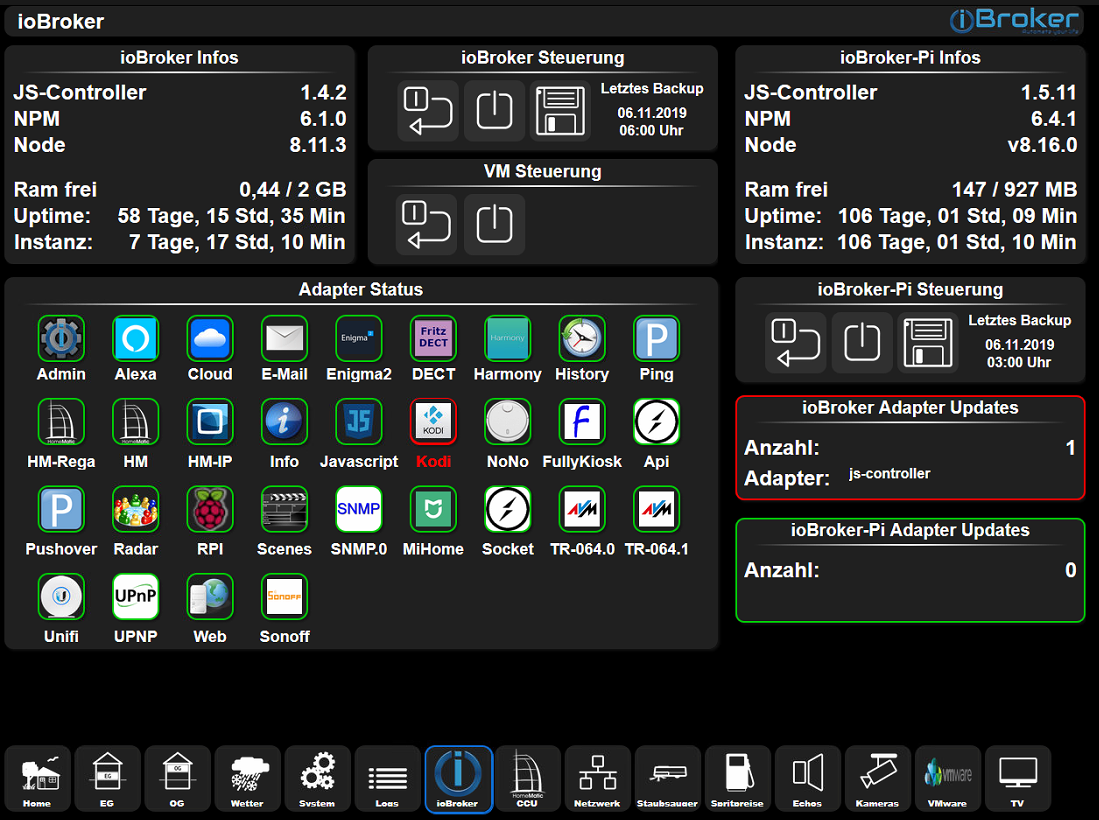
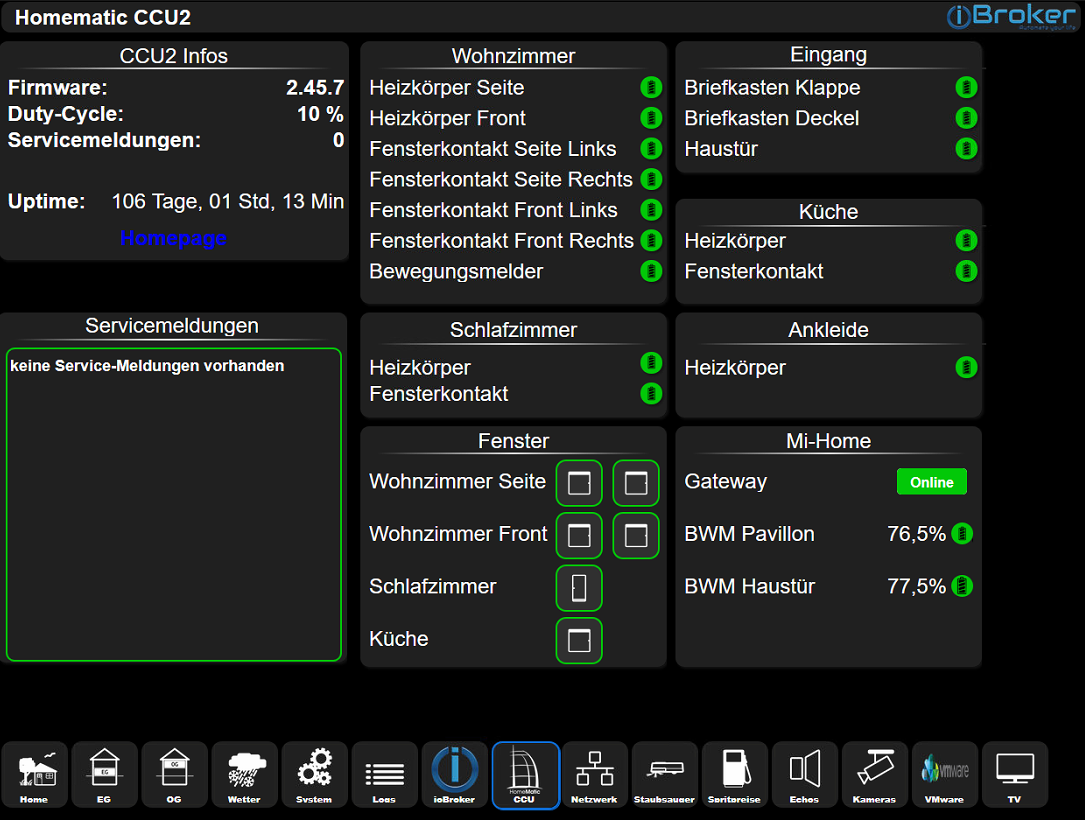
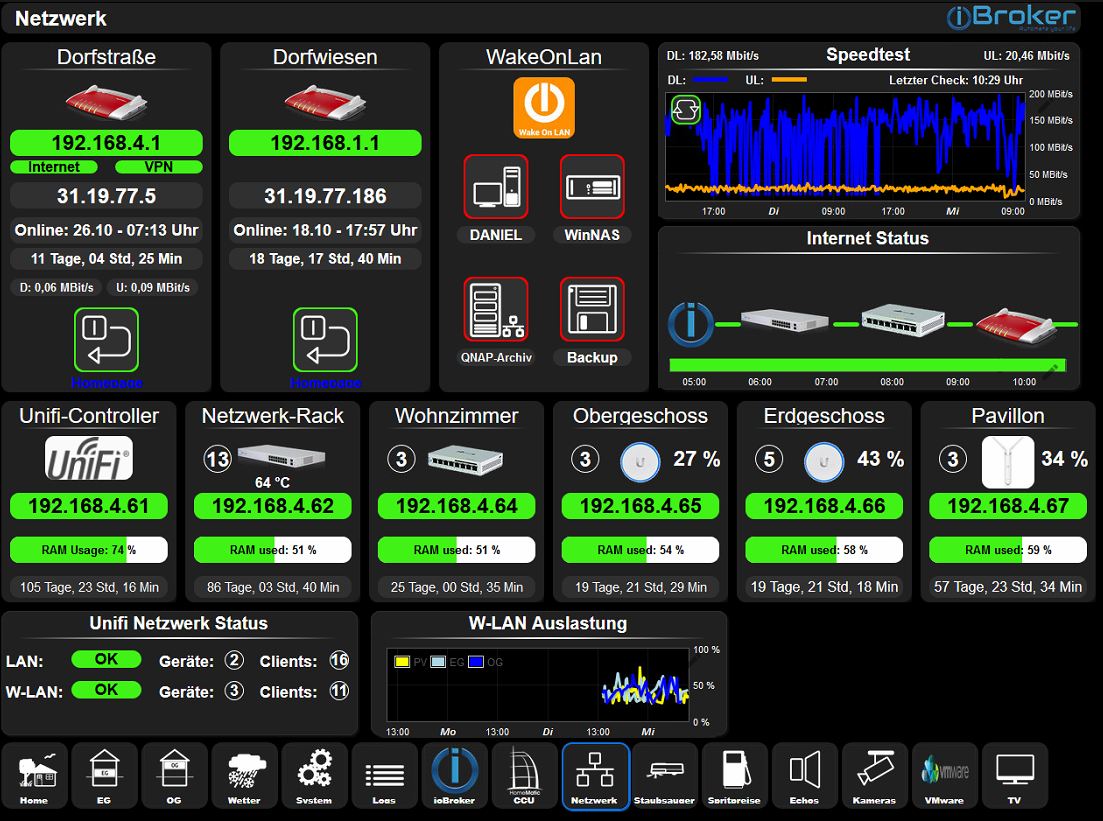
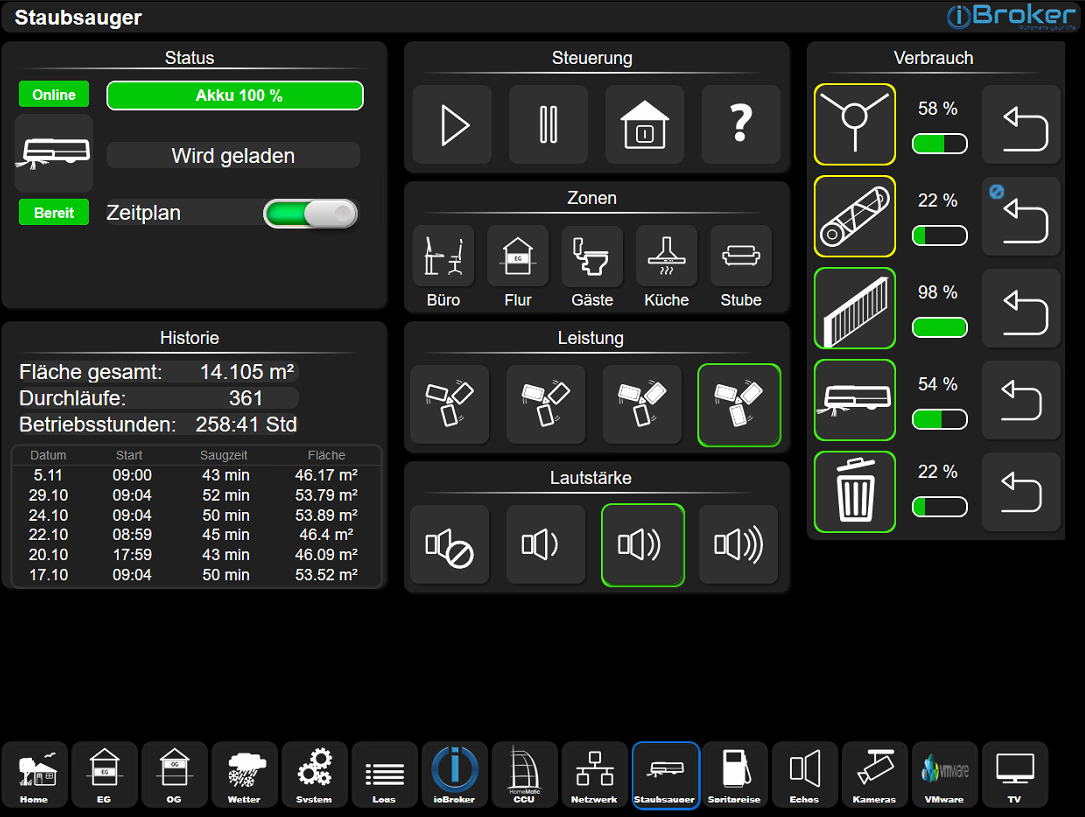
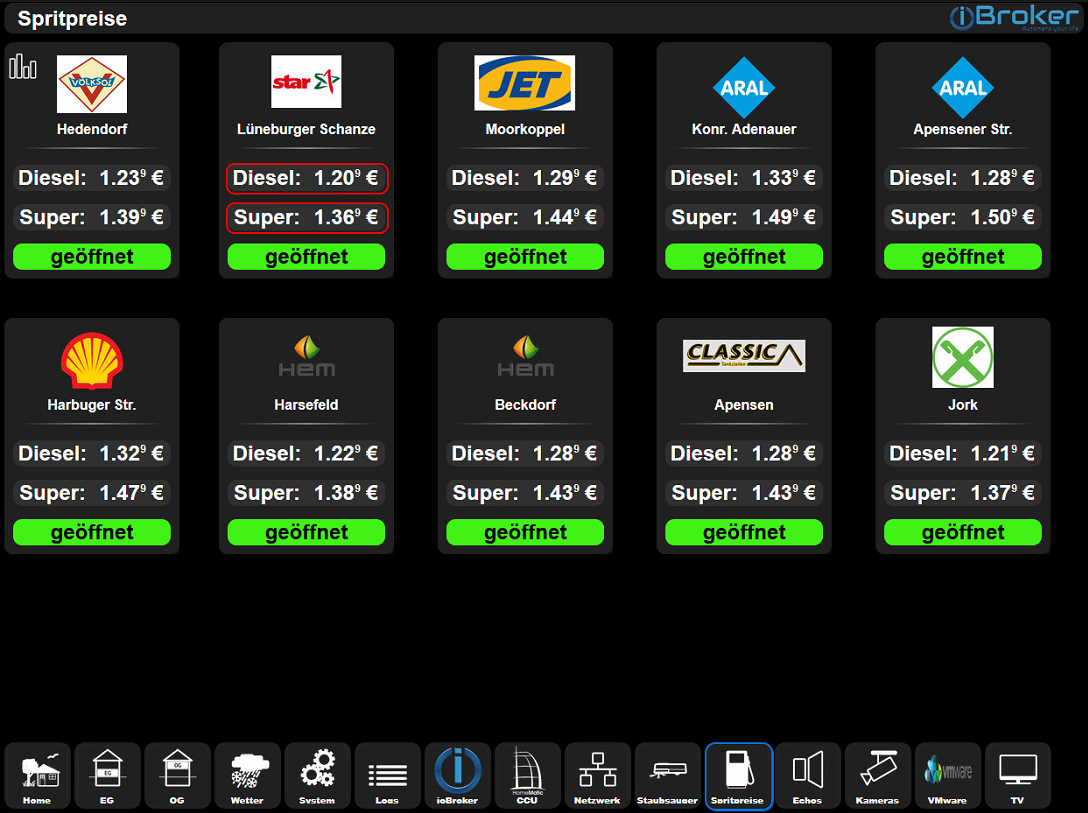
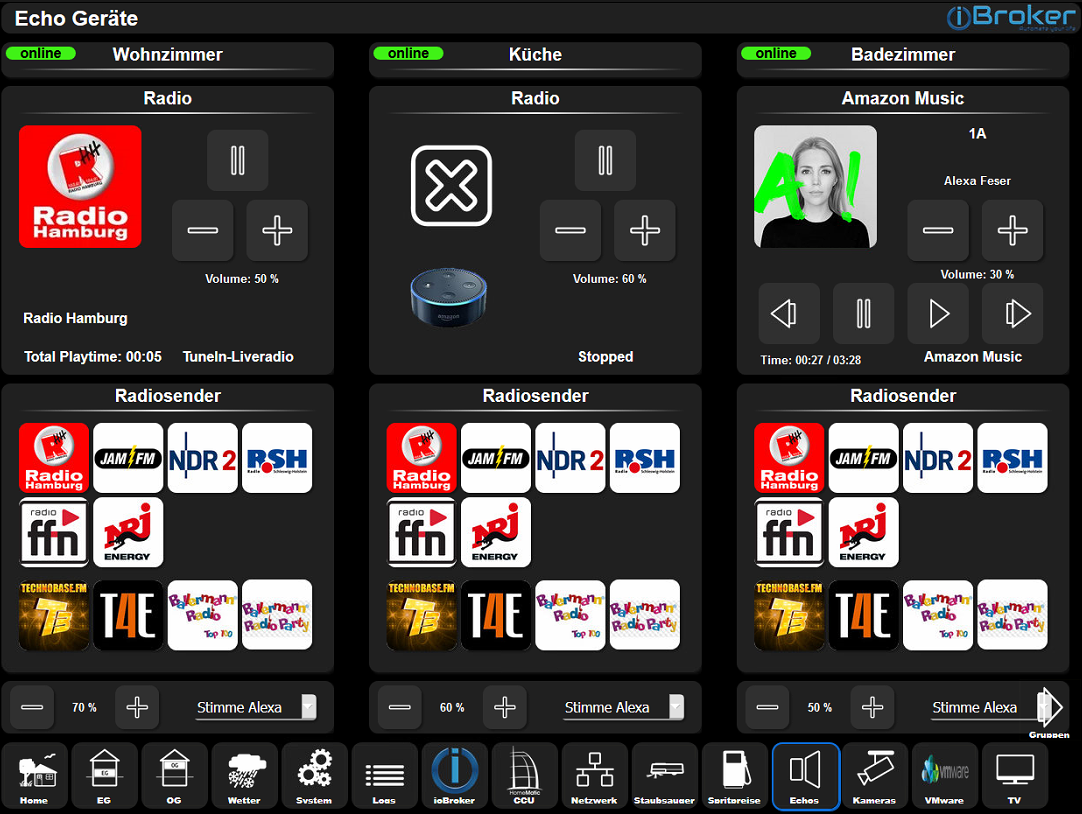
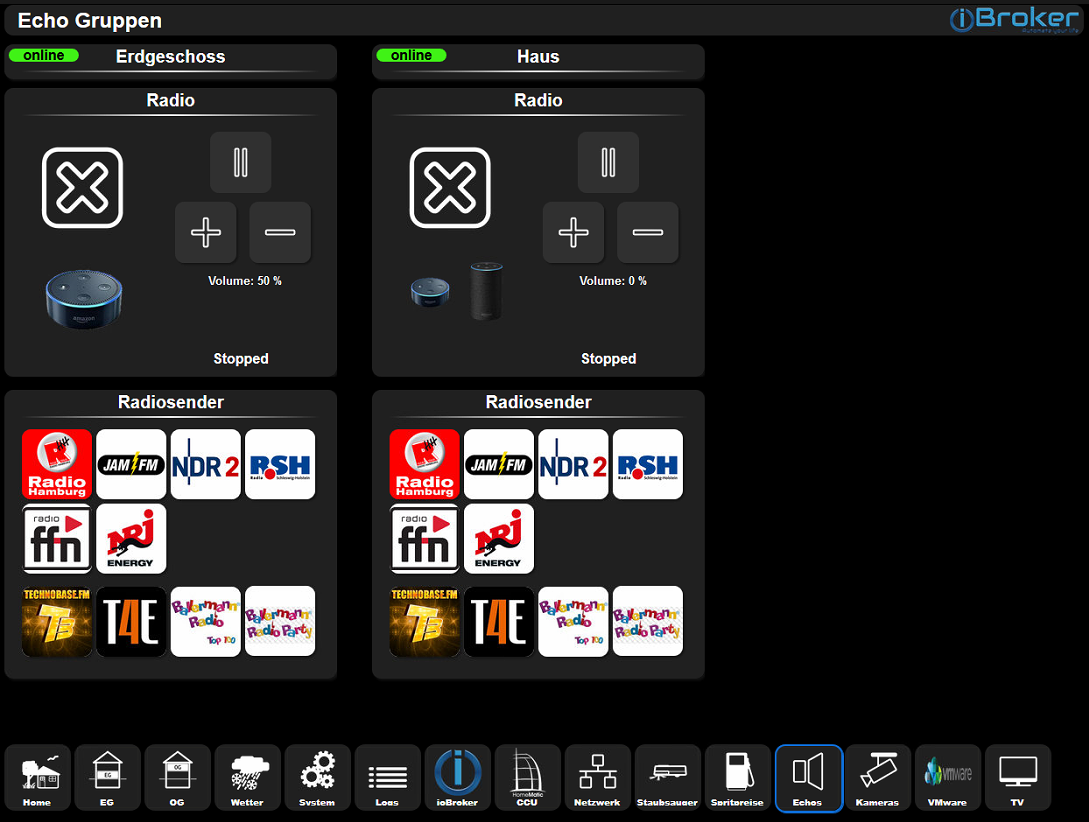
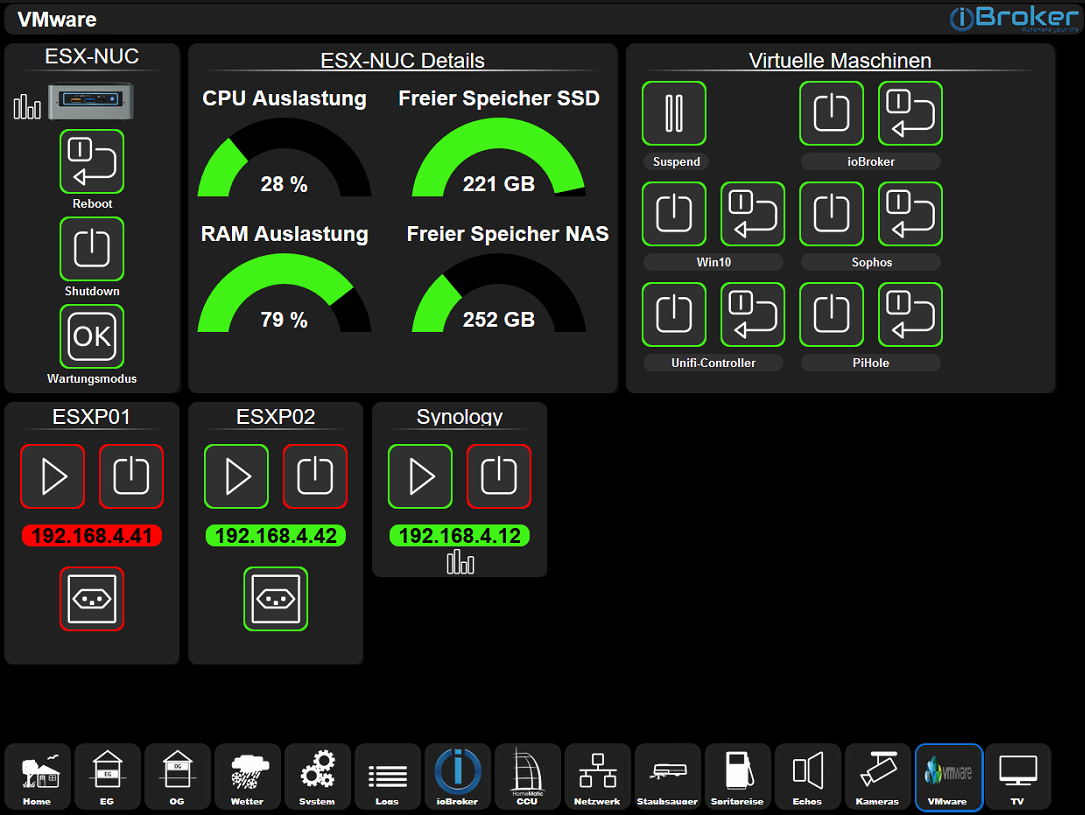
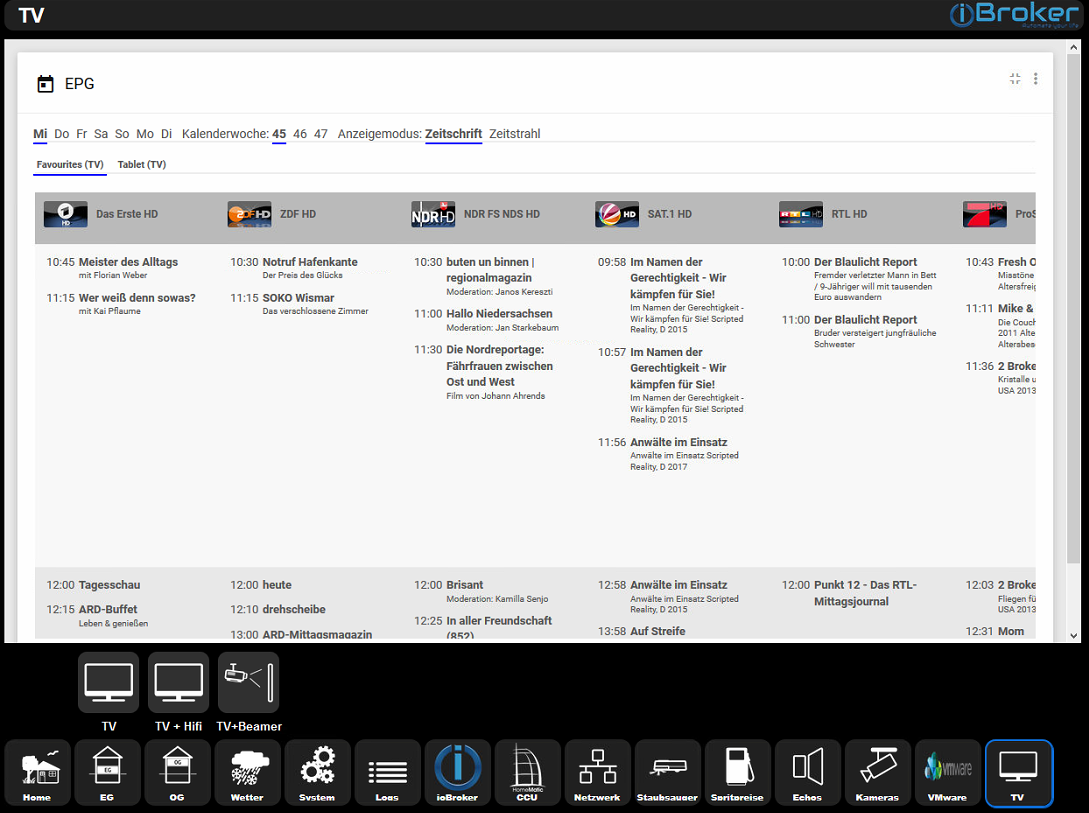
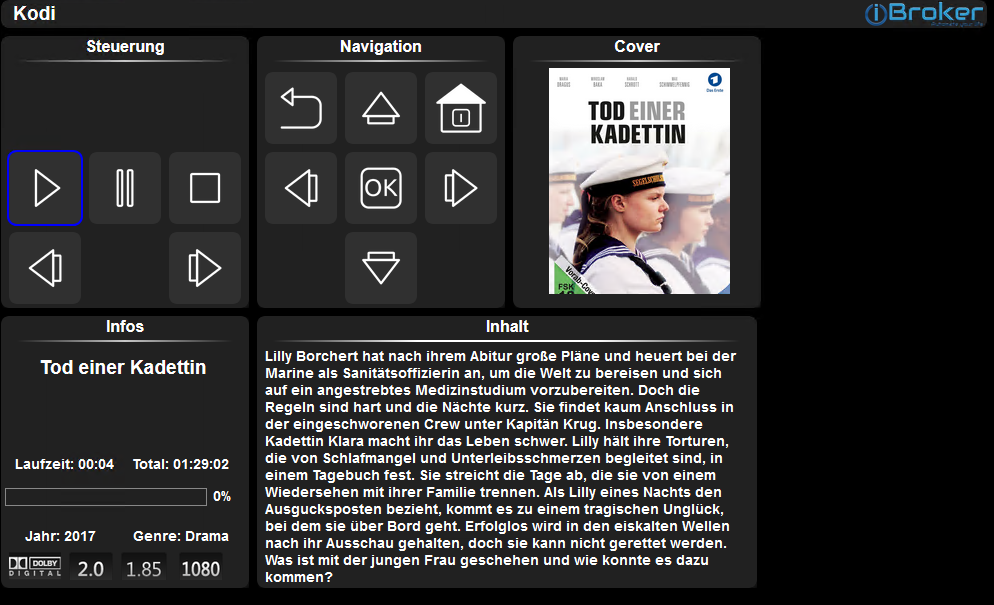
Damit alles korrekt dargestellt wird, müssen folgende Widgets installiert sein:
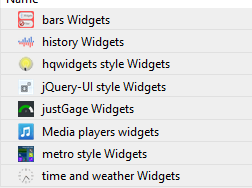
Für die Icons wird des Weiteren der Adapter "icons-mfd-png" benötigt.
Skripte
Alle Objekte, mit denen ich in meinen Skripten arbeite, können mit einem Javascript erstellt werden:
objekte.txtHier sind alle meine Skirpte als komplett Export aus der Scriptengine
Danke an @Kaiman55 für den Test-Import.
Anleitung Skript Import:
- Download der Datei "2020-03-17-scripts.zip"
- Eigene Skripte in Zip Datei exportieren
- Beide Archive entpacken und dann die Skripte / Gruppen in einem gemeinsamen Archiv zusamfenühren
- Import des neu erstellten Archis
VIS-Export 06.11.19:
Hier meine Icons
Meine_Icons.zipWorkaround für das Hochladen der kompletten VIS
- Meine_Icons.zip entpacken
- 2019-11-06-VIS.zip entpacken
- Die beiden VIS-Datein und die den Icons Ordner zu einem neuen Zip Archiv zusammefügen
- Das neue Zip archiv importieren
@djsirius waren im ersten Beitrag bereits angehängt, hatte sie auch erst übersehen
@Kuddel sagte in [Vorstellung] Meine zweite Visualisierung:
...Alle Objekte, mit denen ich in meinen Skripten arbeite, können mit einem Javascript erstellt werden:
objekte.txtHier sind alle meine Skirpte als komplett Export aus der Scriptengine
Danke an @Kaiman55 für den Test-Import.
Anleitung Skript Import:
- Download der Datei "2019-11-06-scripts.zip"
- Eigene Skripte in Zip Datei exportieren
- Beide Archive entpacken und dann die Skripte / Gruppen in einem gemeinsamen Archiv zusamfenühren
- Import des neu erstellten Archis
-
@djsirius waren im ersten Beitrag bereits angehängt, hatte sie auch erst übersehen
@Kuddel sagte in [Vorstellung] Meine zweite Visualisierung:
...Alle Objekte, mit denen ich in meinen Skripten arbeite, können mit einem Javascript erstellt werden:
objekte.txtHier sind alle meine Skirpte als komplett Export aus der Scriptengine
Danke an @Kaiman55 für den Test-Import.
Anleitung Skript Import:
- Download der Datei "2019-11-06-scripts.zip"
- Eigene Skripte in Zip Datei exportieren
- Beide Archive entpacken und dann die Skripte / Gruppen in einem gemeinsamen Archiv zusamfenühren
- Import des neu erstellten Archis
@DennisMenger ich kann das Script für die CCU Daten aber nicht finden! Oder bin ich wirklich blind?
Ich möchte die Daten RAM und CPU. -
@DennisMenger ich kann das Script für die CCU Daten aber nicht finden! Oder bin ich wirklich blind?
Ich möchte die Daten RAM und CPU.@djsirius ich bin davon ausgegangen, dass alle Skripte da drin sind. So hatte es Kuddel ja auch geschrieben gehabt.
-
@DennisMenger ich kann das Script für die CCU Daten aber nicht finden! Oder bin ich wirklich blind?
Ich möchte die Daten RAM und CPU. -
-
@DennisMenger ja genau, dass auf der Testseite wirklich alles angezeigt wird
@Kuddel ok das hat tatsächlich geholfen. Alles auseinander geflückt. Jetzt scheint es zu funktionieren. Danke für den Tipp.
Jetzt habe ich die View so angepasst, dass ich alle 3 Lampen einzeln schalten kann und habe einen Button (ganz unten), der alle 3 Lampen gleichzeitig einschaltet bzw. ausschaltet. Die Rahmen um die Schalter sollen ja wahrscheinlich anzeigen, ob Lampe an oder aus ist.
Wie kann ich es hinbekommen, dass der gelbe Rahmen für alle Lampen an ist, wenn ich alle 3 Lampen einzeln anschalte. Mit den normalen Bedingungen bei den Sichtbarkeiten der Widgets werde ich das ja wahrscheinlich nicht hinbekommen oder?
Ich hoffe das war einigermaßen verständlich.
Gruß
Dennis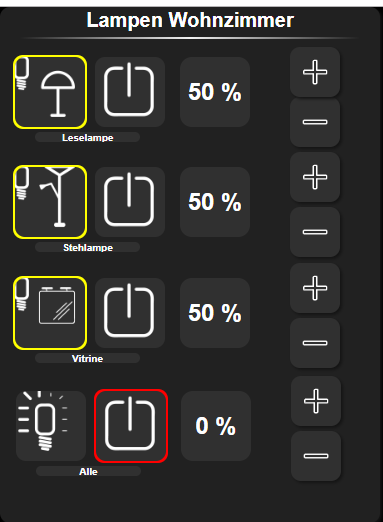
-
@Kuddel ok das hat tatsächlich geholfen. Alles auseinander geflückt. Jetzt scheint es zu funktionieren. Danke für den Tipp.
Jetzt habe ich die View so angepasst, dass ich alle 3 Lampen einzeln schalten kann und habe einen Button (ganz unten), der alle 3 Lampen gleichzeitig einschaltet bzw. ausschaltet. Die Rahmen um die Schalter sollen ja wahrscheinlich anzeigen, ob Lampe an oder aus ist.
Wie kann ich es hinbekommen, dass der gelbe Rahmen für alle Lampen an ist, wenn ich alle 3 Lampen einzeln anschalte. Mit den normalen Bedingungen bei den Sichtbarkeiten der Widgets werde ich das ja wahrscheinlich nicht hinbekommen oder?
Ich hoffe das war einigermaßen verständlich.
Gruß
Dennis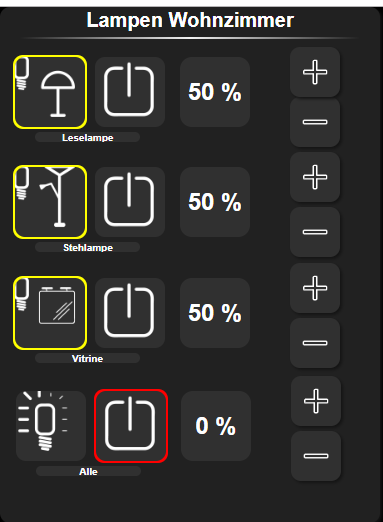
@DennisMenger dafür brauchst du einen extra Datenpunkt der von einem Skript gefüllt.
Wenn alle Lampen = an dann neuerDP = true sonst false und den nimmst du dann für den Rahmen
-
@DennisMenger dafür brauchst du einen extra Datenpunkt der von einem Skript gefüllt.
Wenn alle Lampen = an dann neuerDP = true sonst false und den nimmst du dann für den Rahmen
@Kuddel ok danke. Skripte schreiben bin ich noch nicht firm drin. Sollte aber auch mit einem Blockly gehen oder? Dann würde ich das erst mal darüber probieren.
-
@DennisMenger dafür brauchst du einen extra Datenpunkt der von einem Skript gefüllt.
Wenn alle Lampen = an dann neuerDP = true sonst false und den nimmst du dann für den Rahmen
Die folgende Frage hat sich erledigt, Blockly übersehen!
@Kuddel Auch wenn die Veröffentlichung schon länger her ist habe ich doch etwas gefunden, was ich gerne nutzen wollte: Die Anzeige der jeweiligen JS-Controller/Node/NPM -Versionen. Datei habe ich im Verzeichnis gespeichert und ausführbar gemacht. Rückmeldung in der Console ließt sich für mich ok:
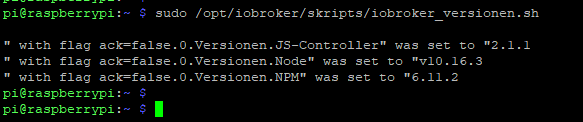
Jedoch wird die Versionsnummer in keinem State hinterlegt:

Kannst Du mir sagen, was ich hier falsch gemacht habe?
Danke!!!
-
Nachdem ich mit der ersten Version meiner VIS nicht mehr zufreiden war, hab ich mich daran gemacht, alles einmal komplett neu zu machem.
Die Seiten sind alle fpr mein Galaxy Tab A erstellt worden.
Vielen Dank an @Annuit20 , der ebenfalls seine komplette VIS zur Verfügung gestellt hat. An dieser konnte ich mich orientieren und mir einige Ideen abgucken.
Ich denke so richtig fertig ist man ja nie, aber ein Bisschen habe ich schon geschafft….

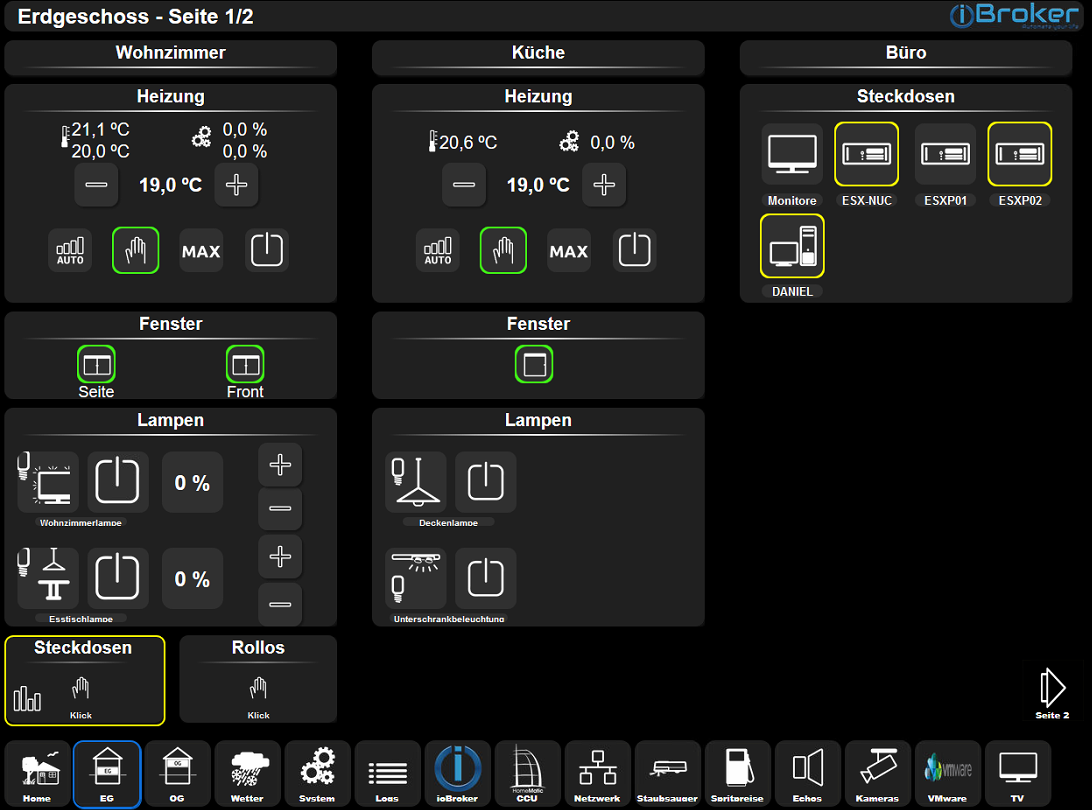
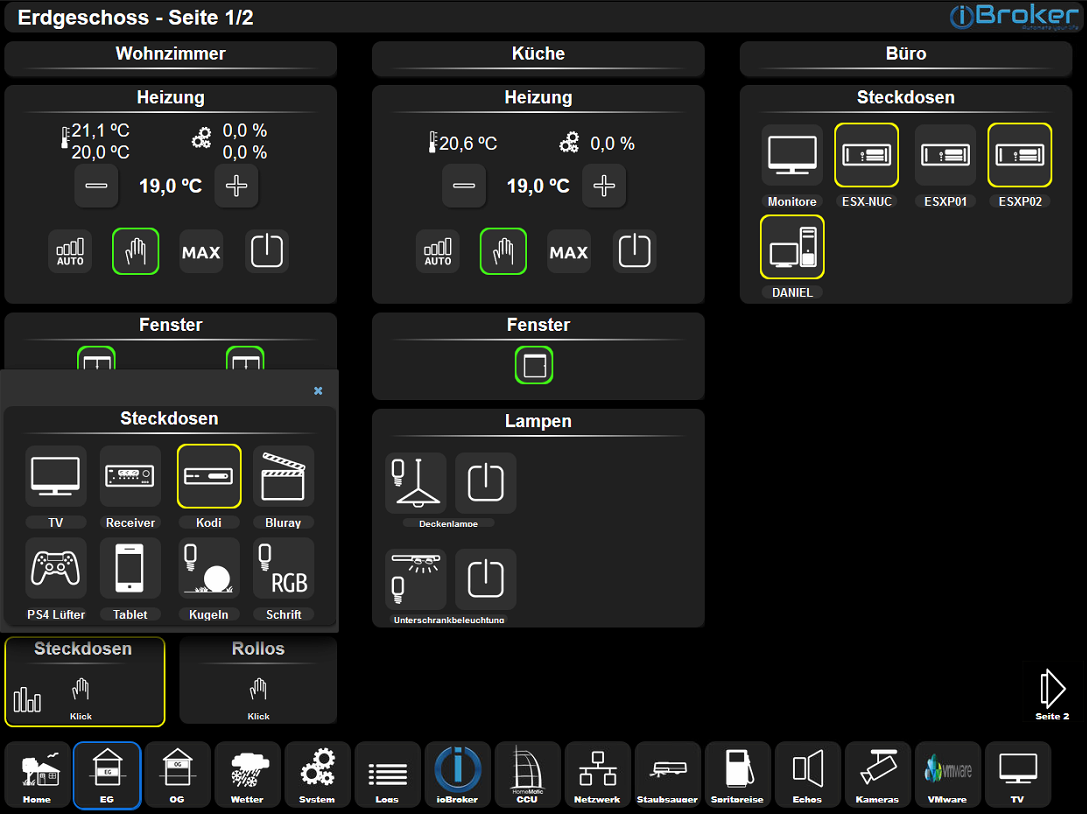
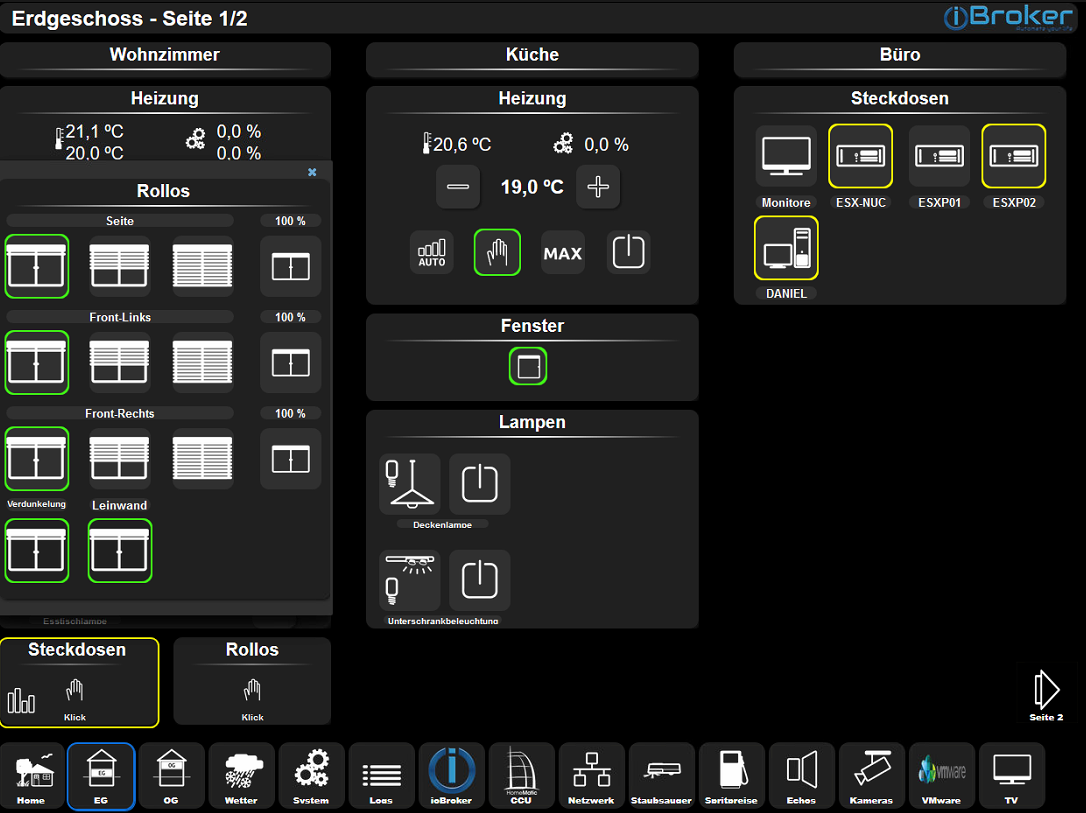
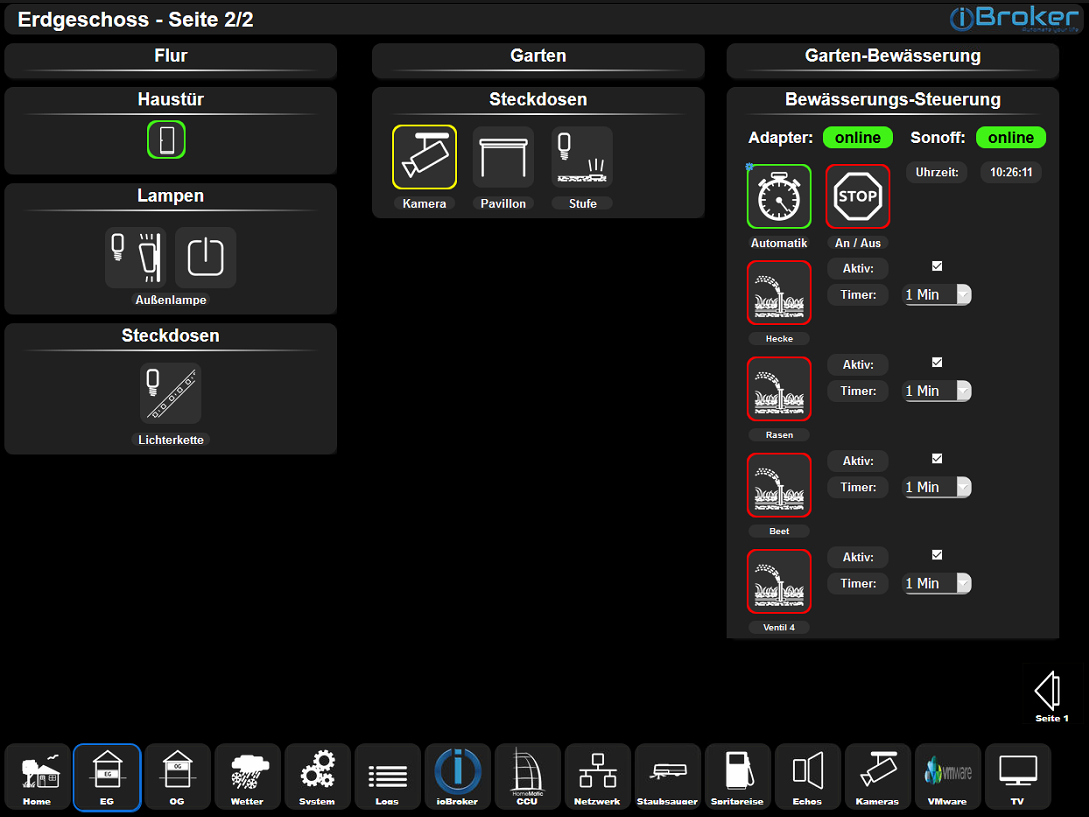
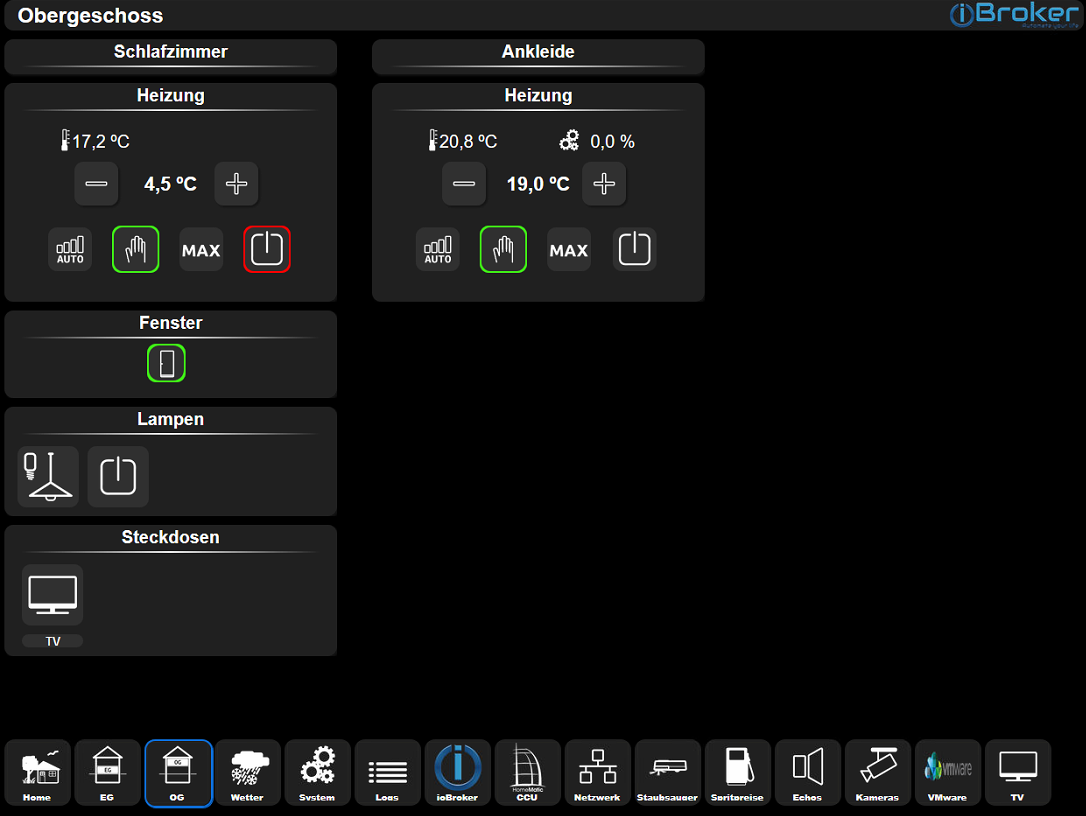
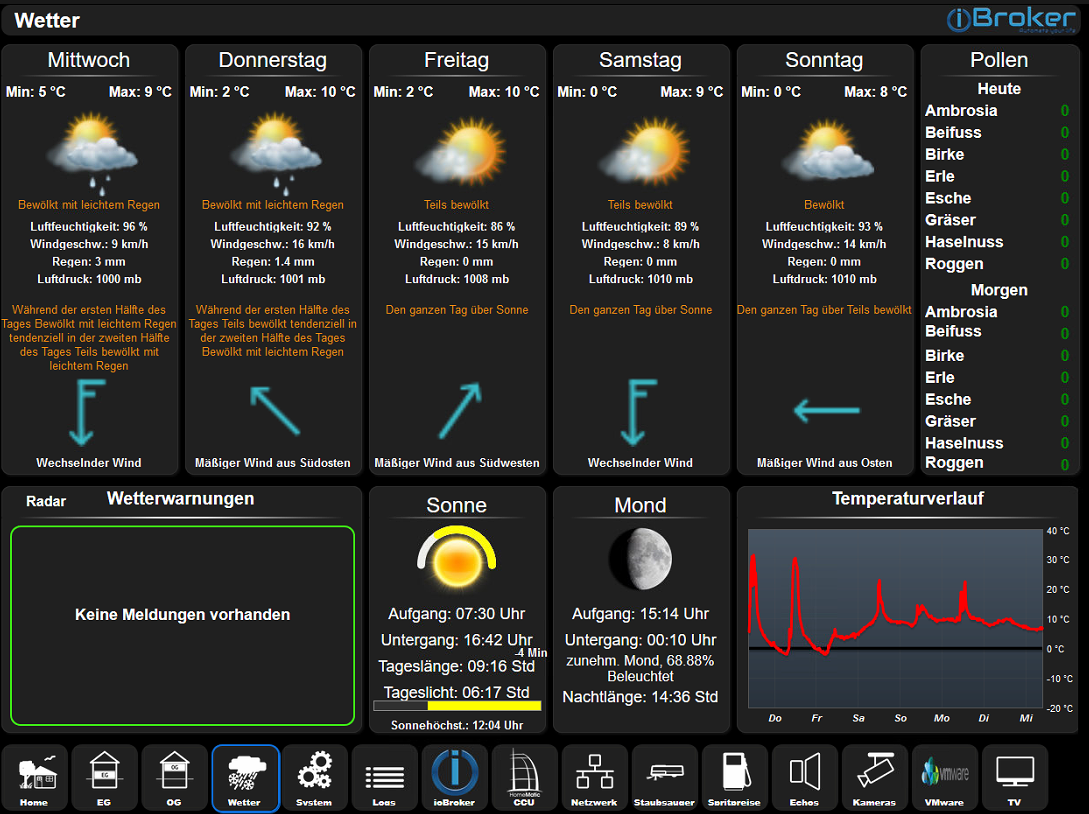
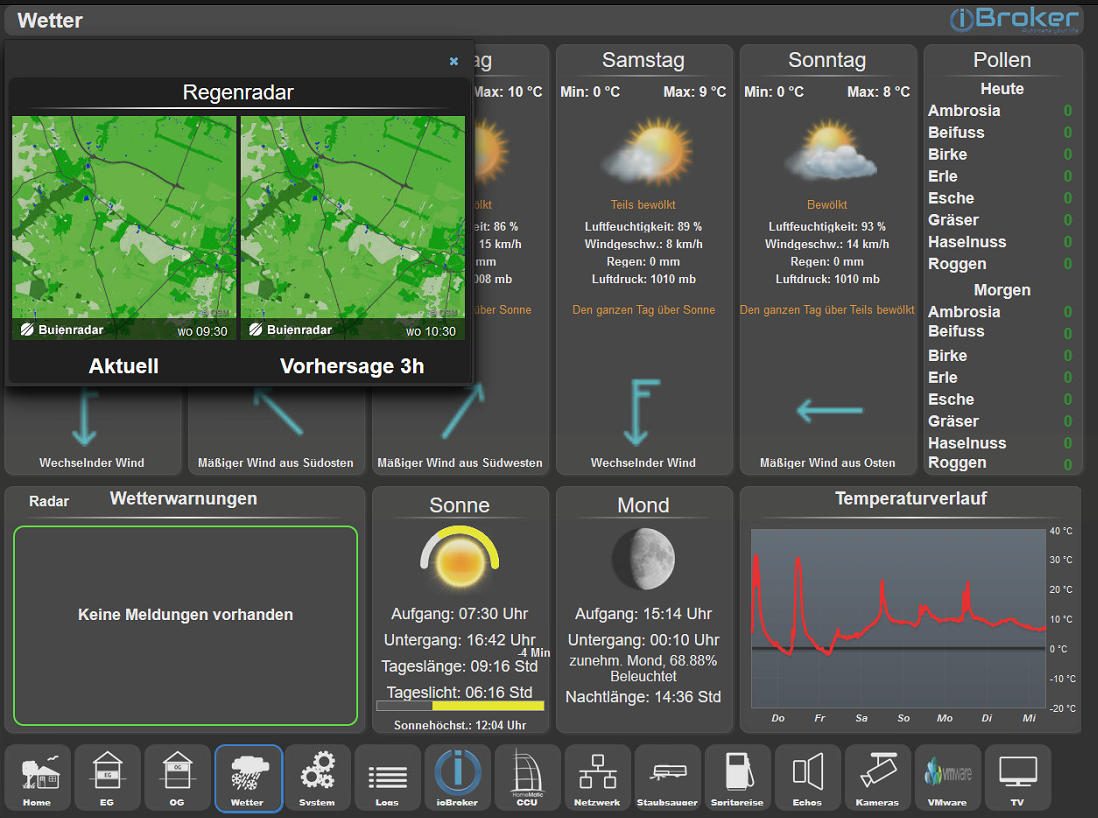
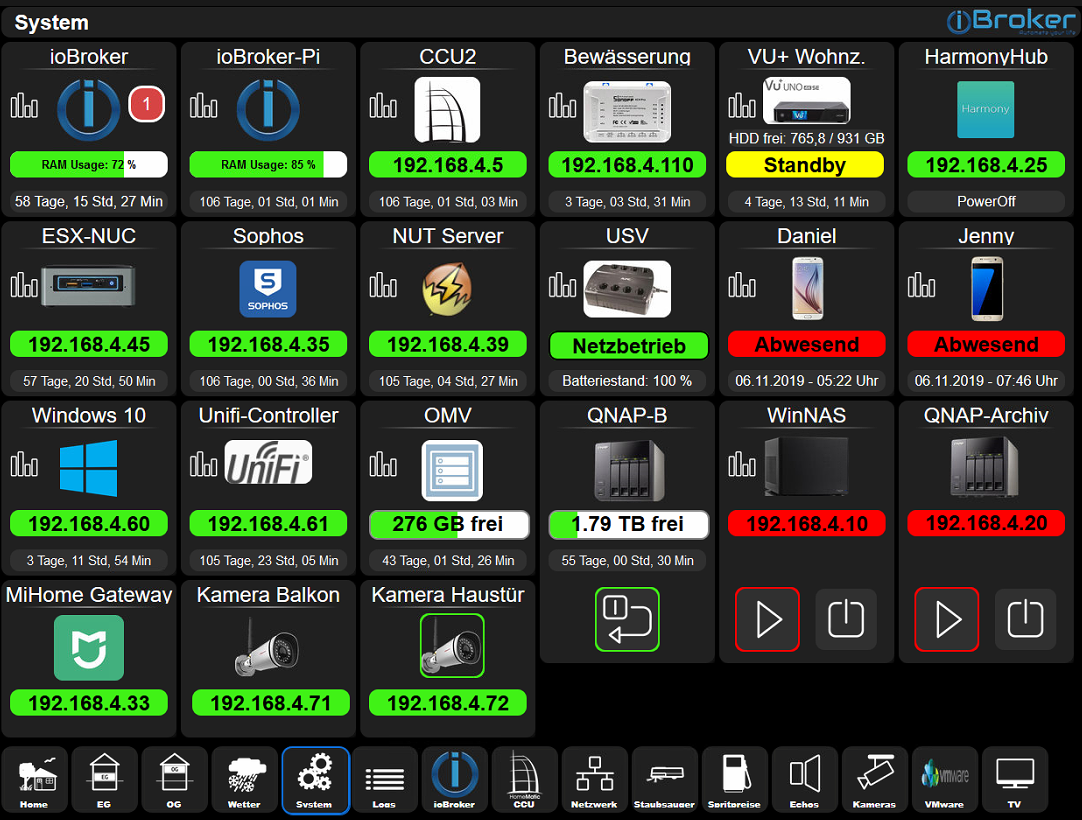
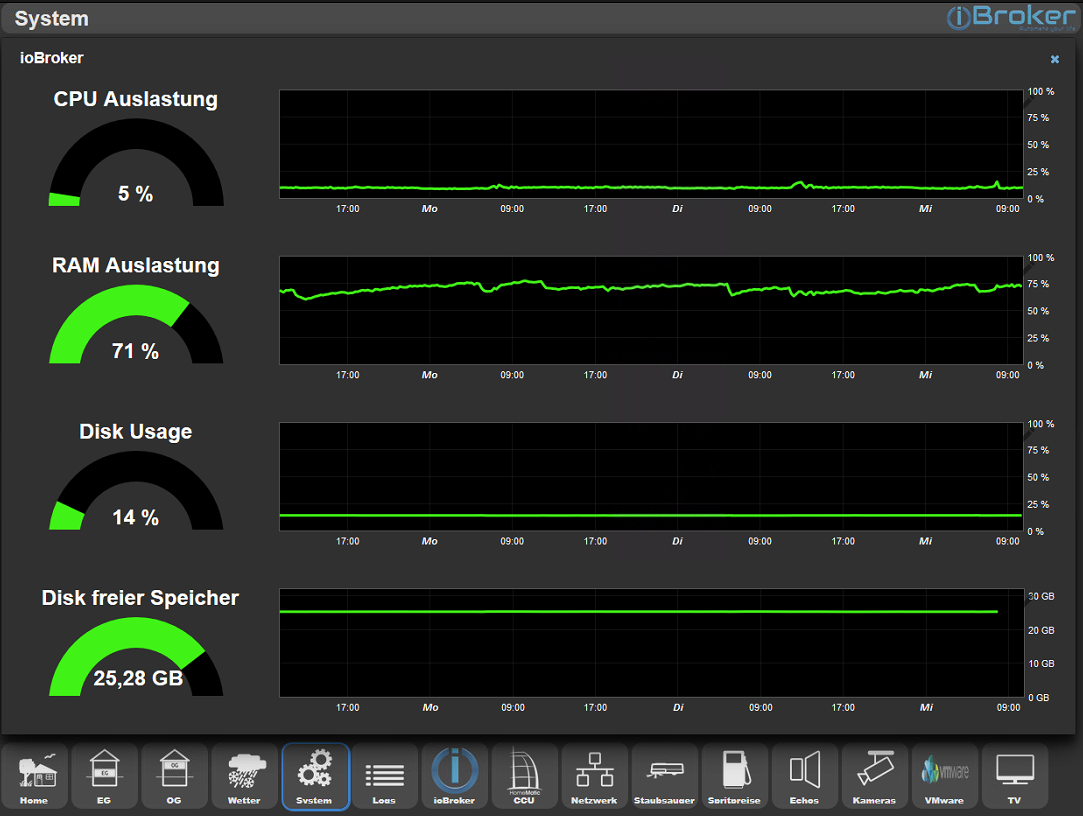
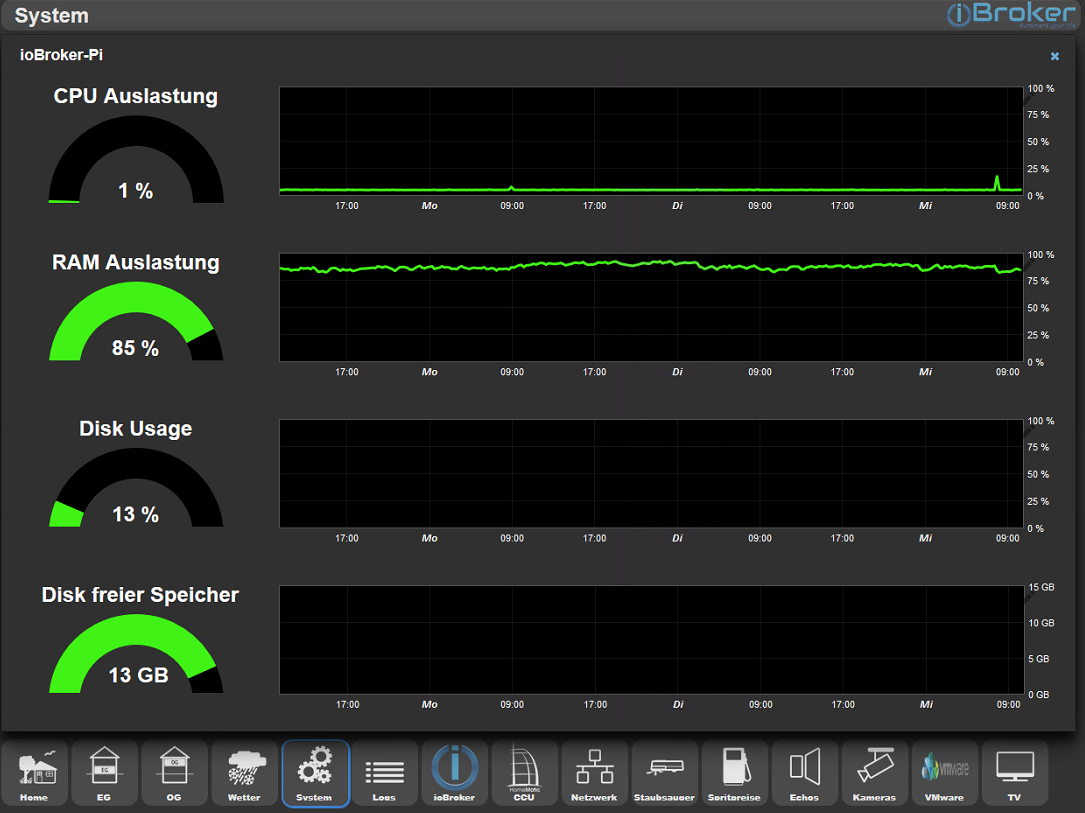
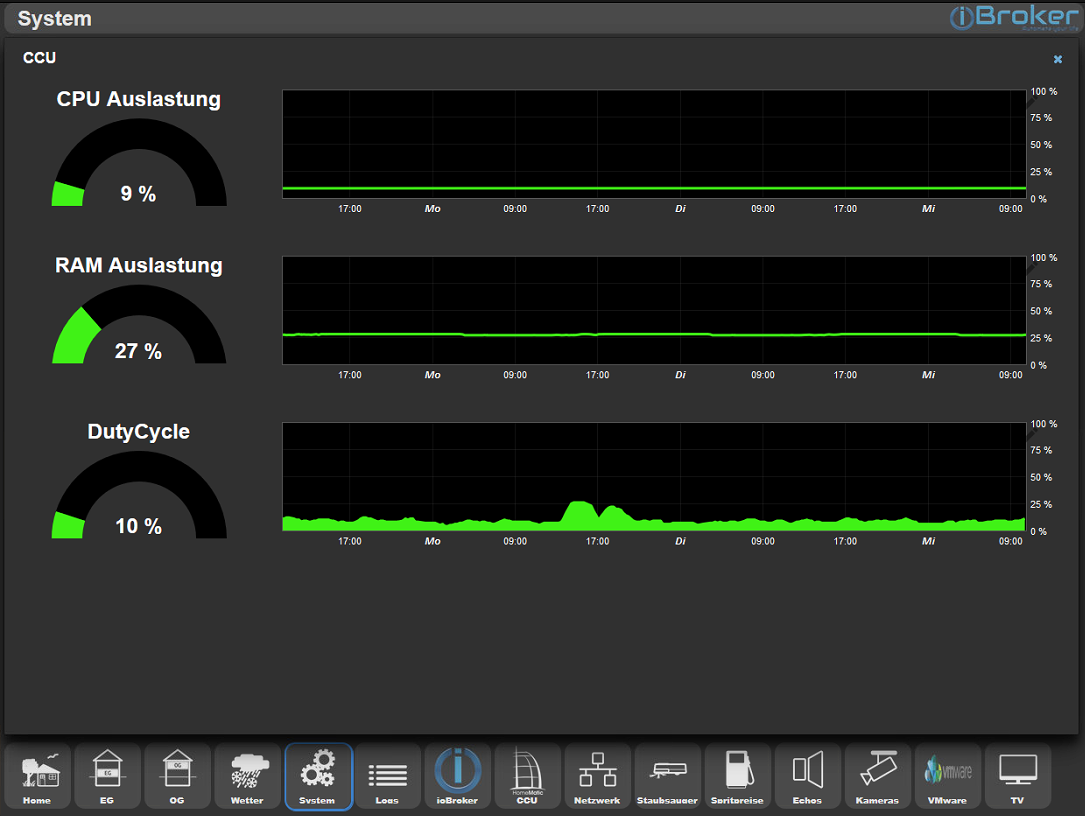
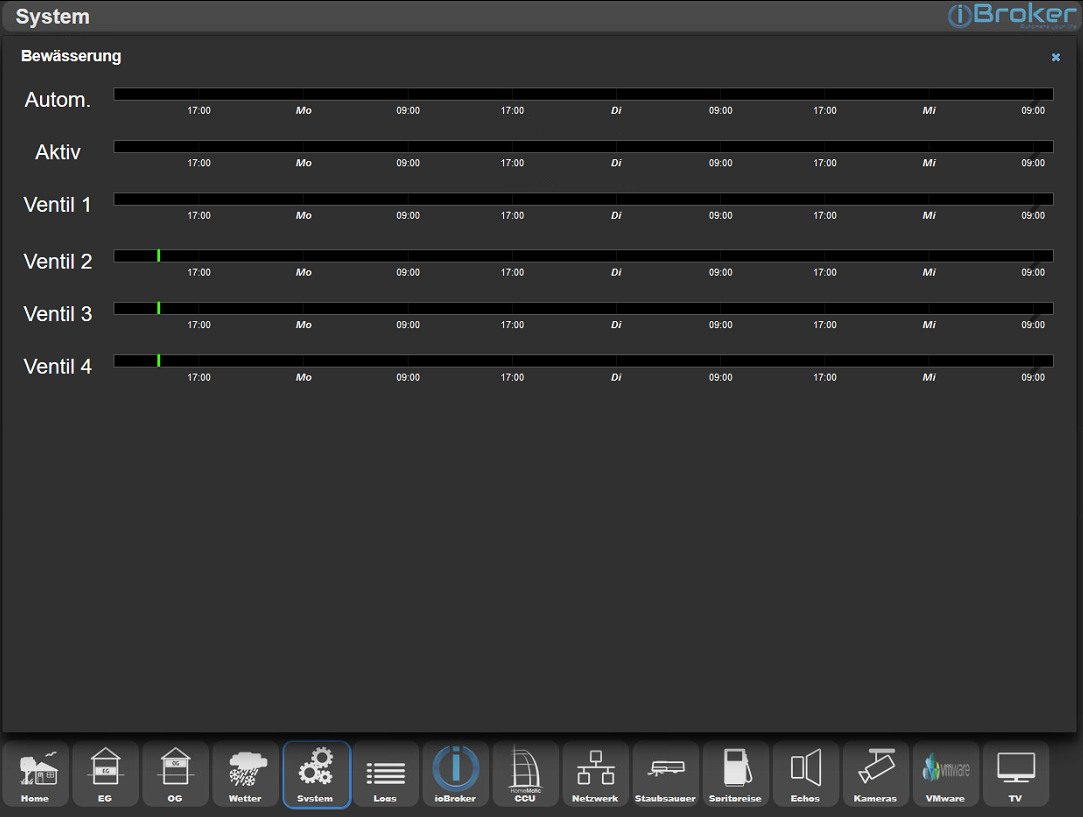
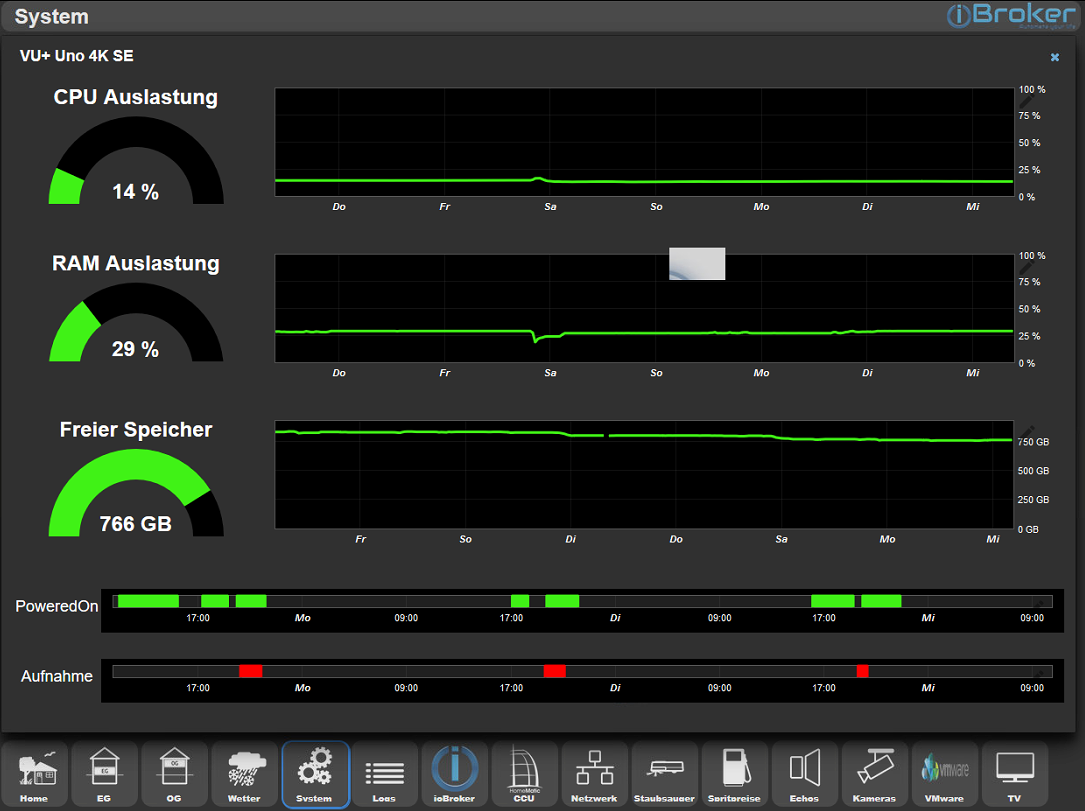
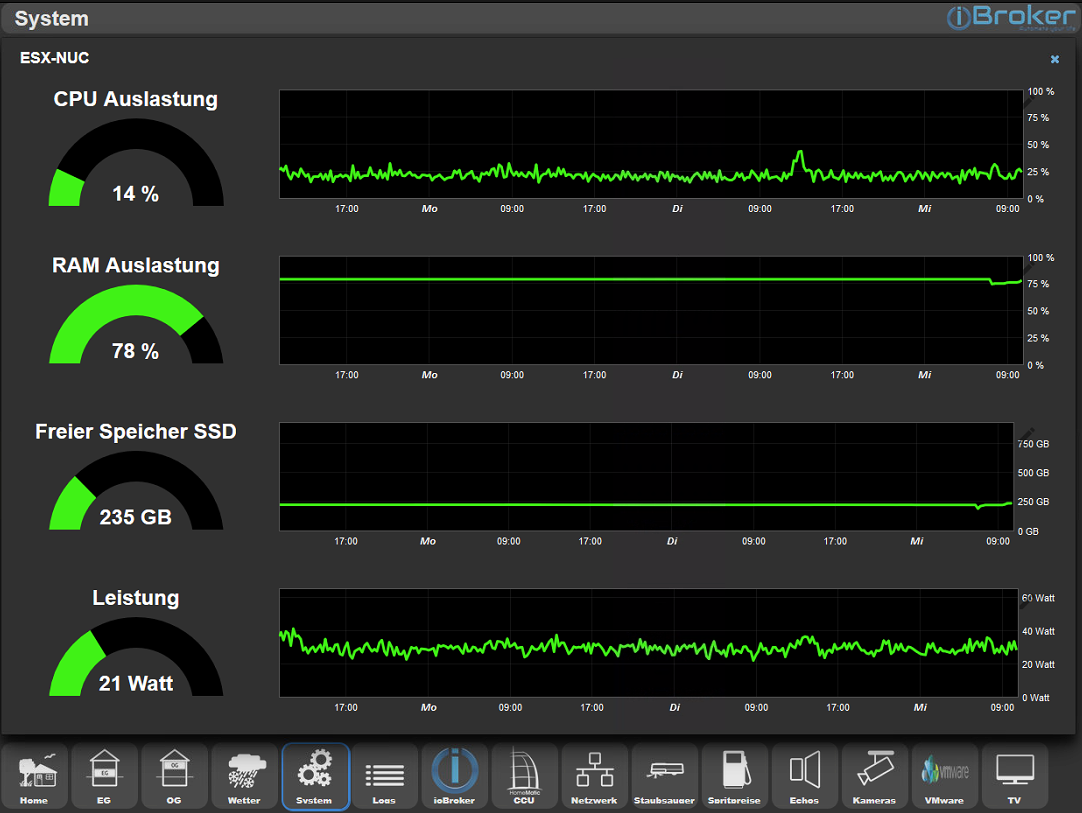
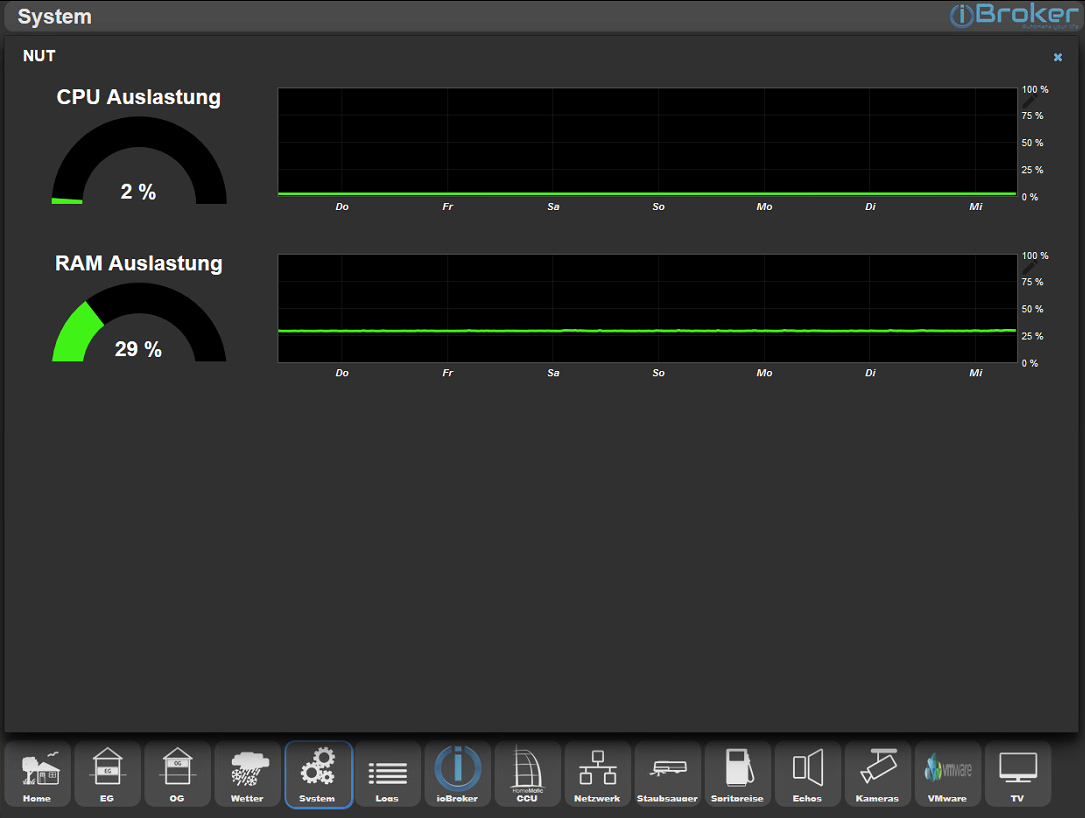
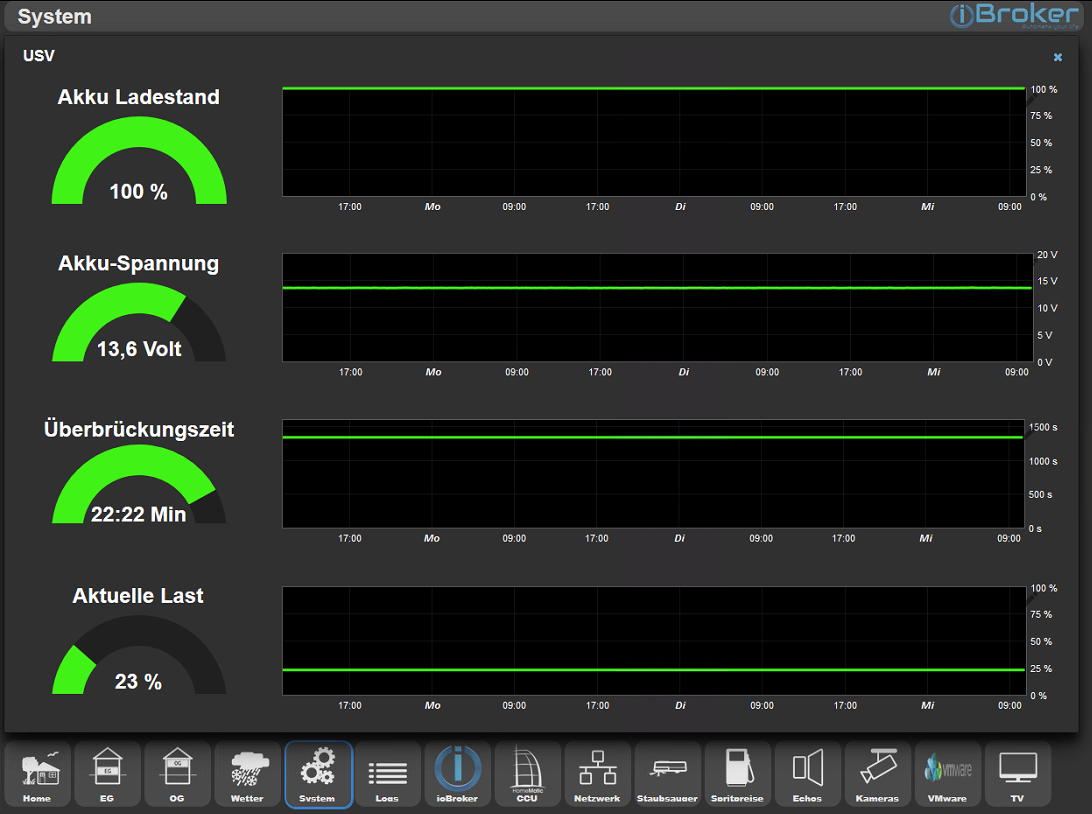
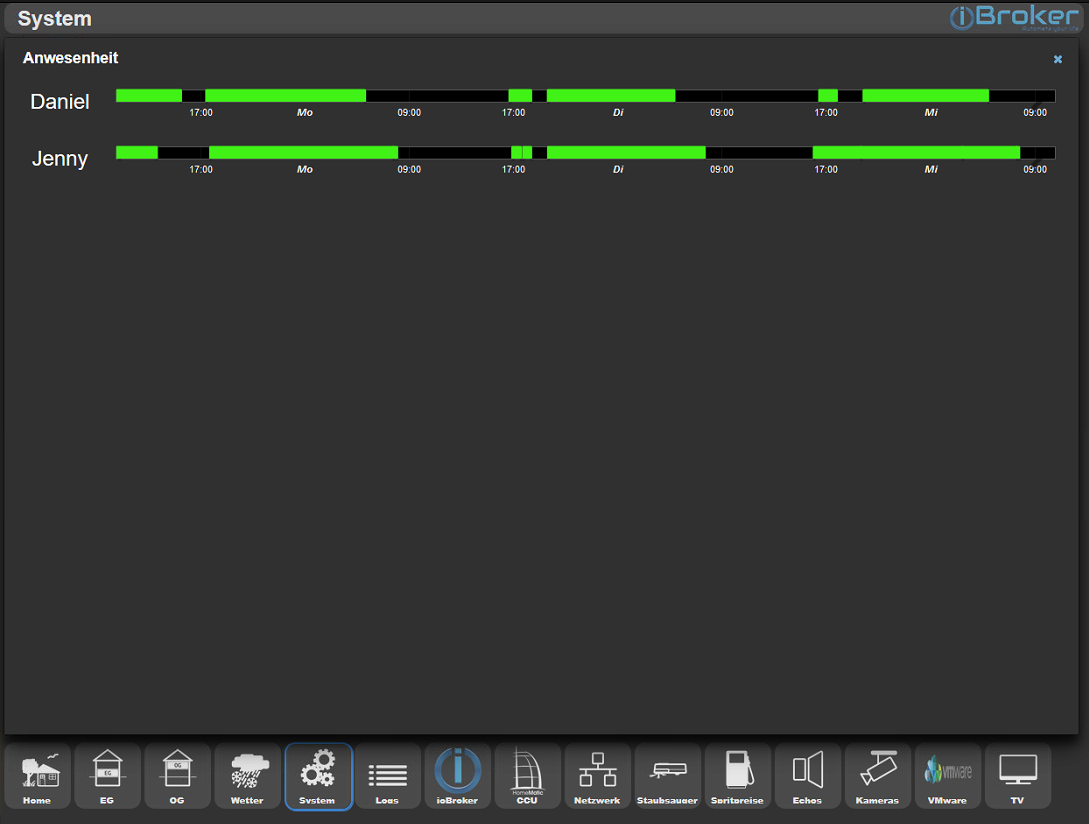
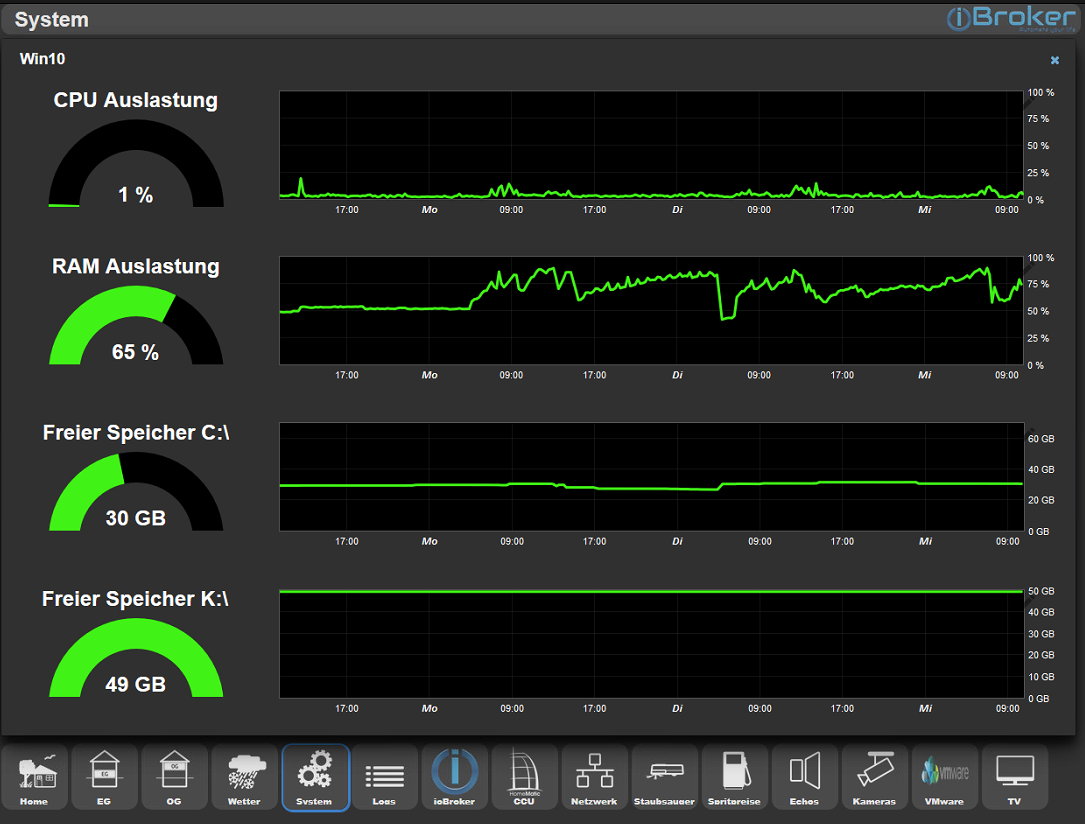
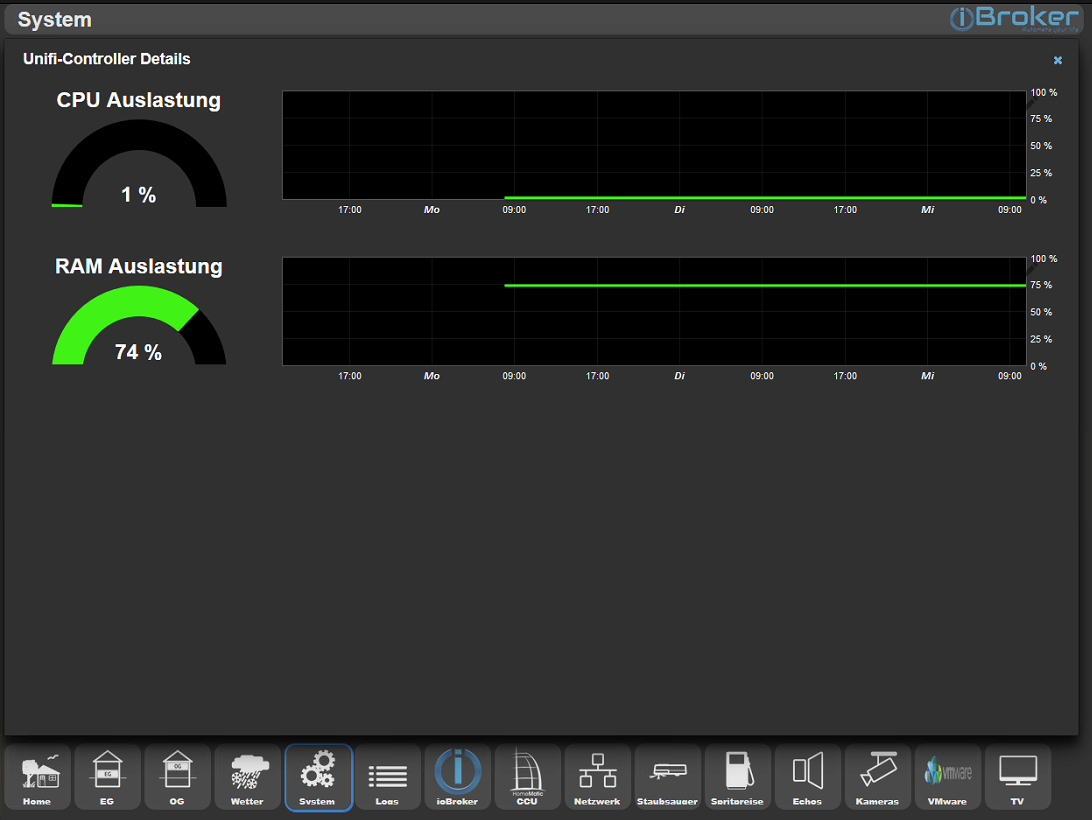
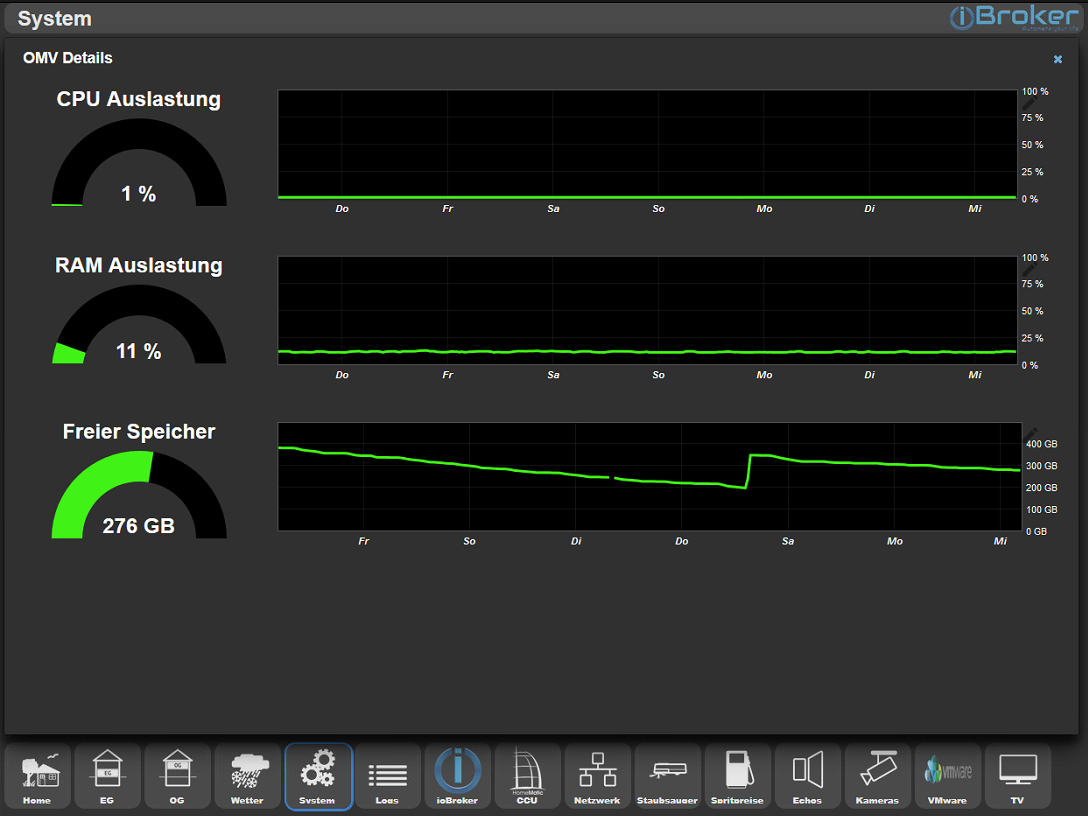
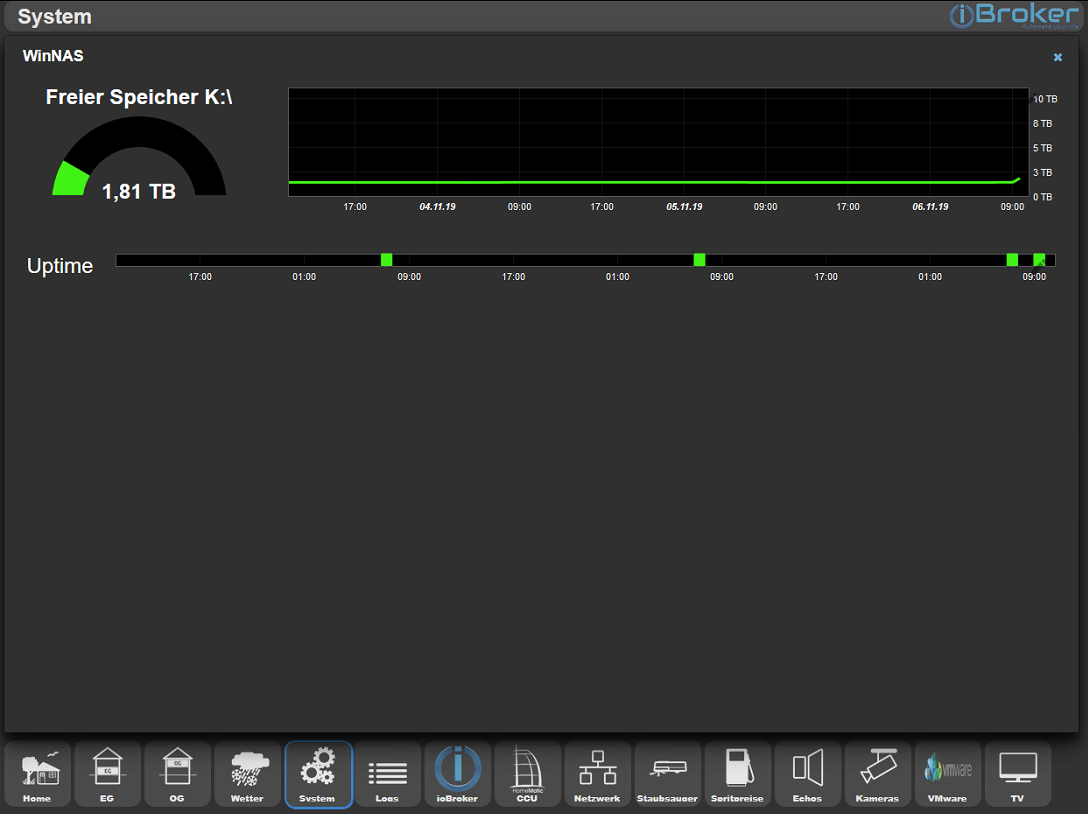
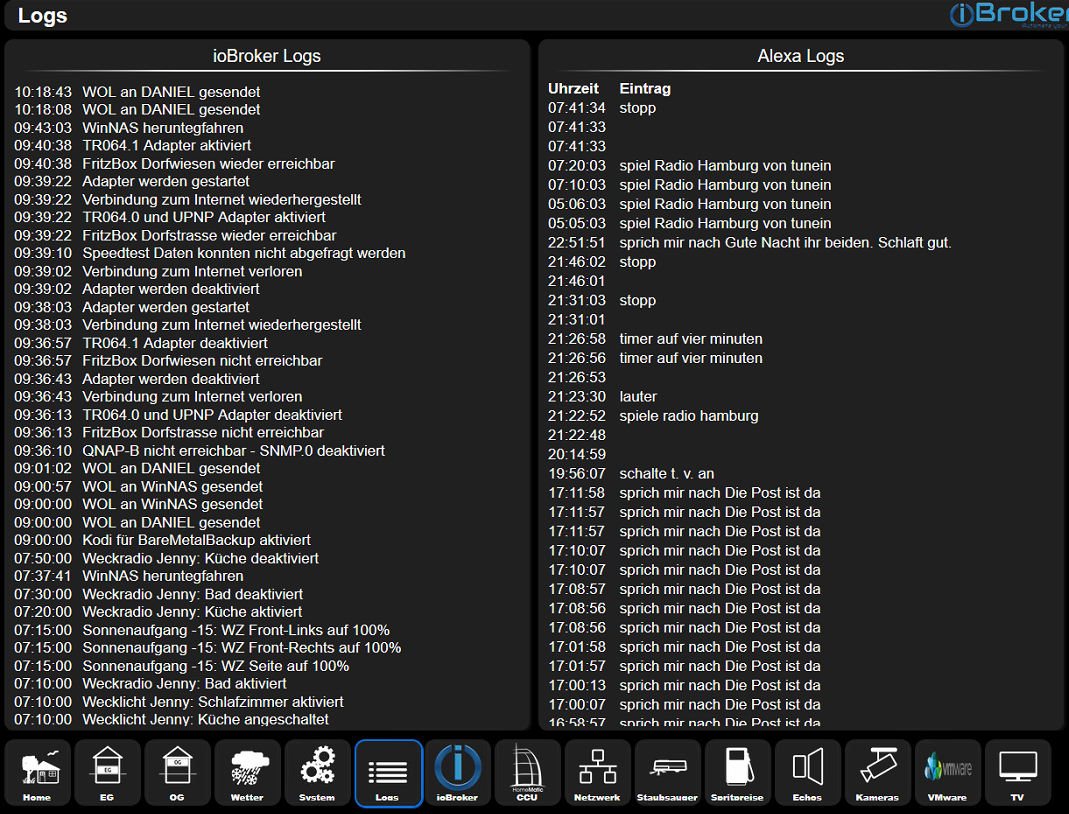
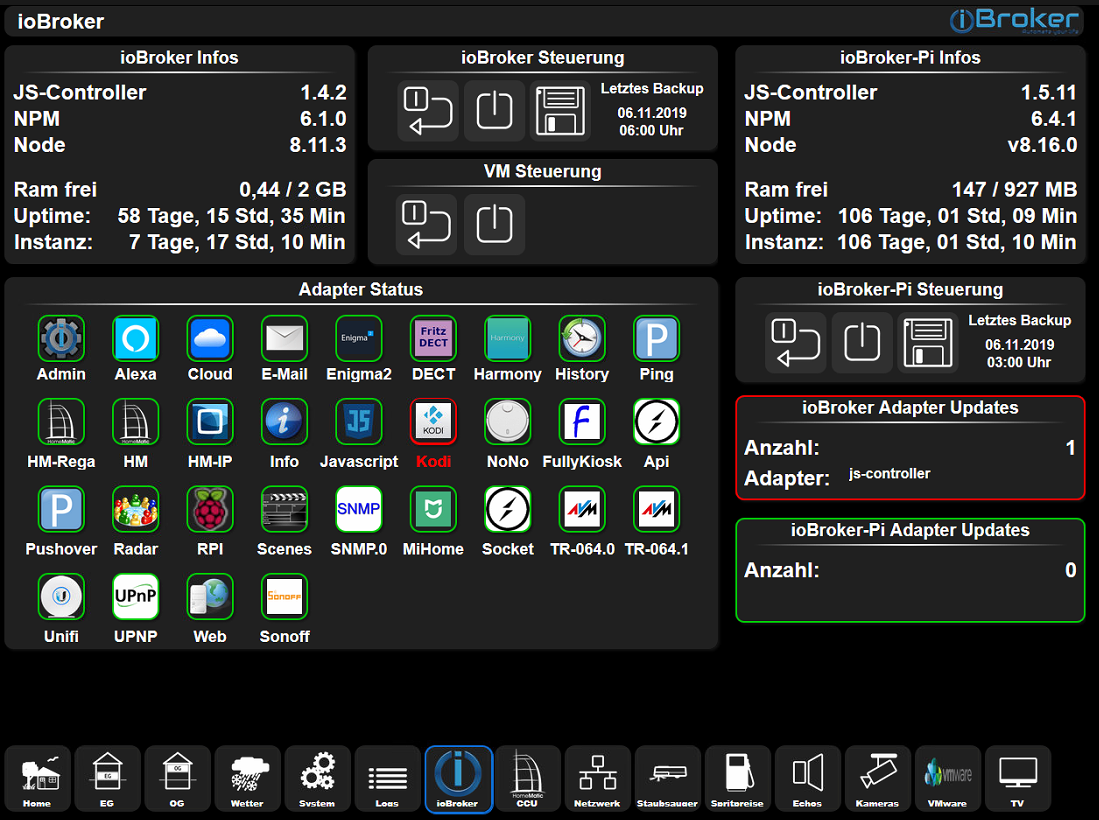
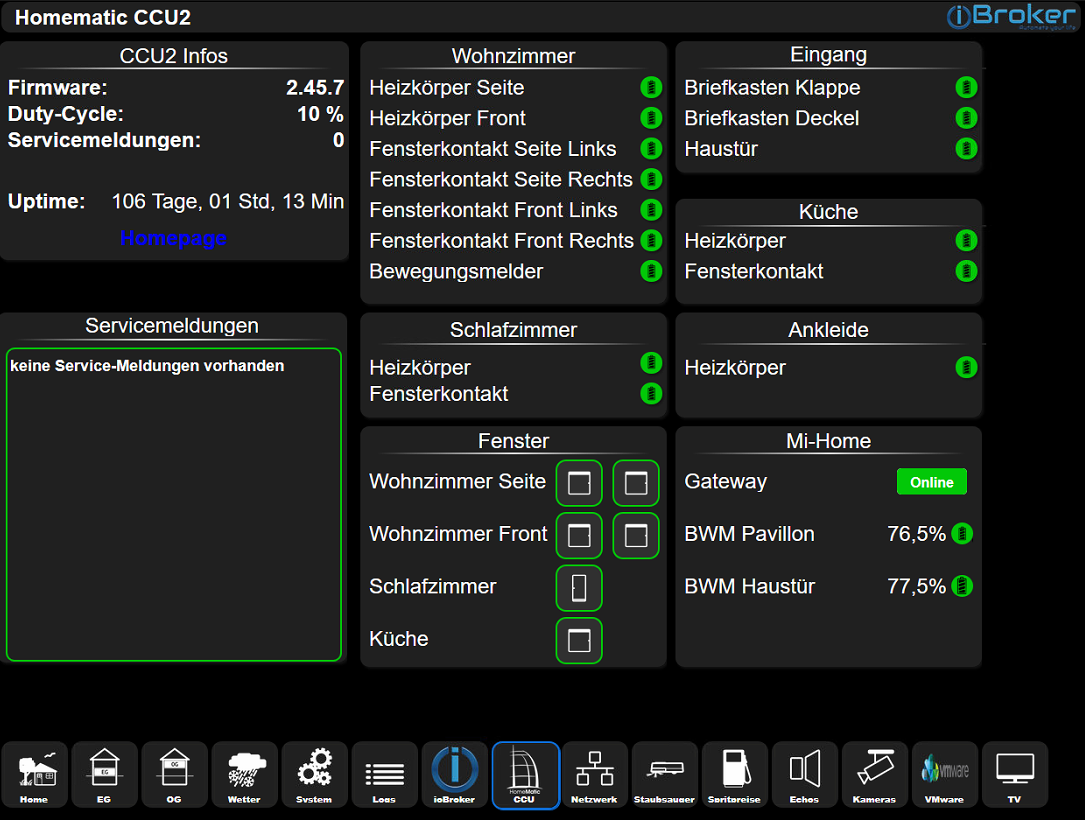
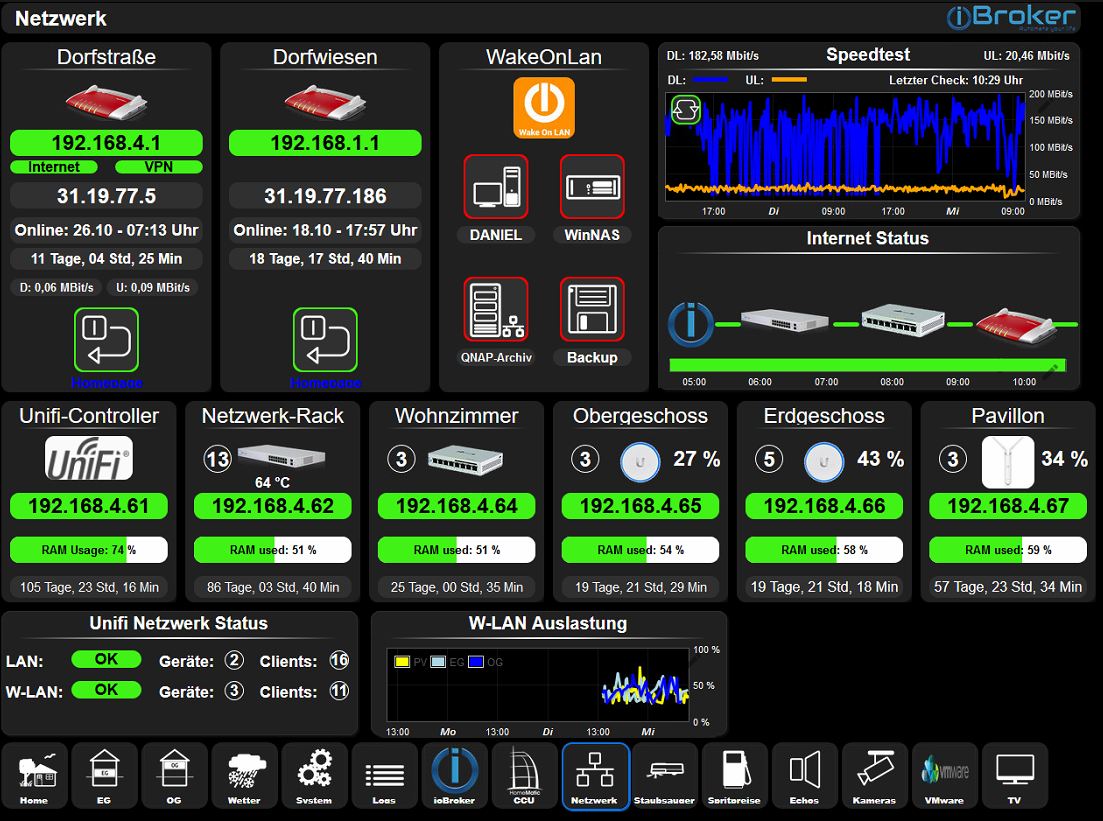
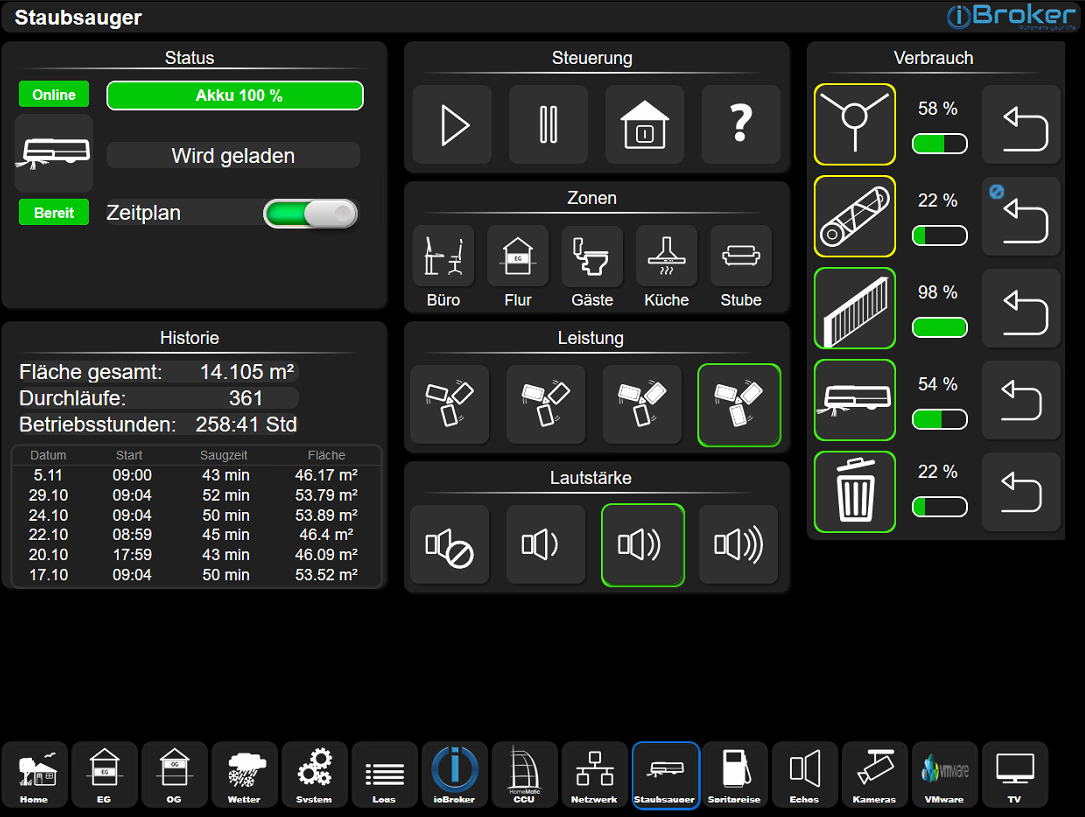
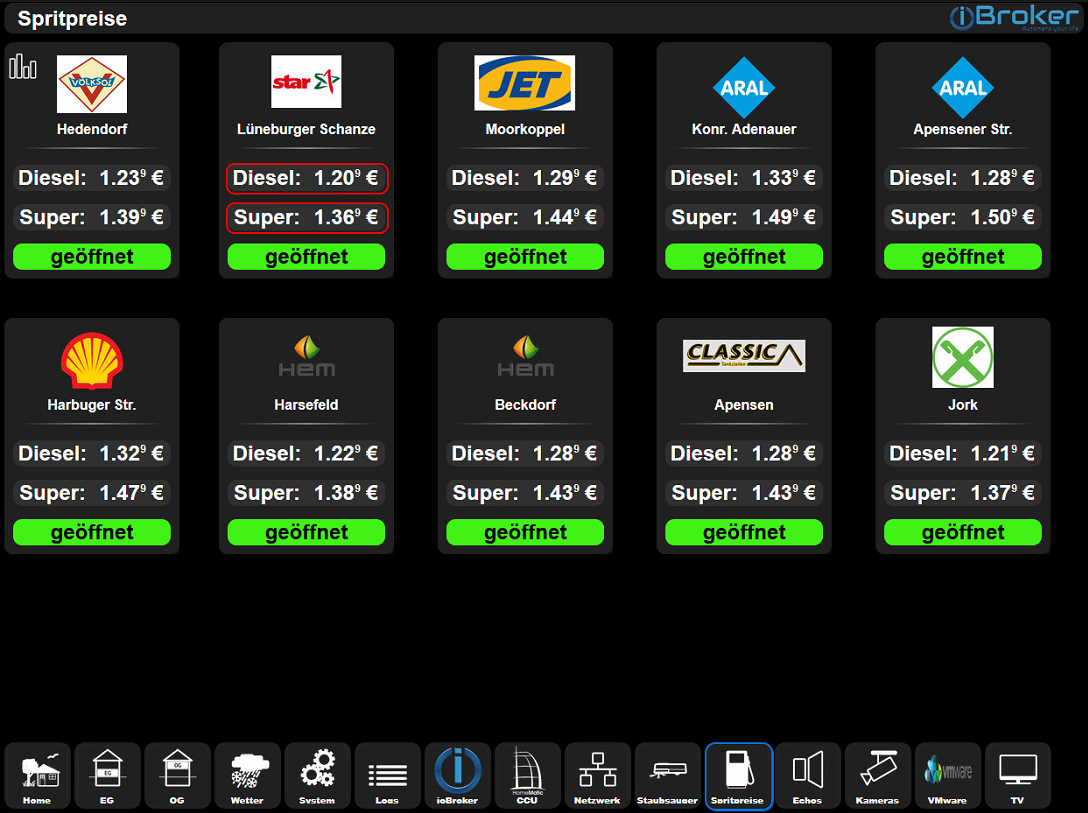
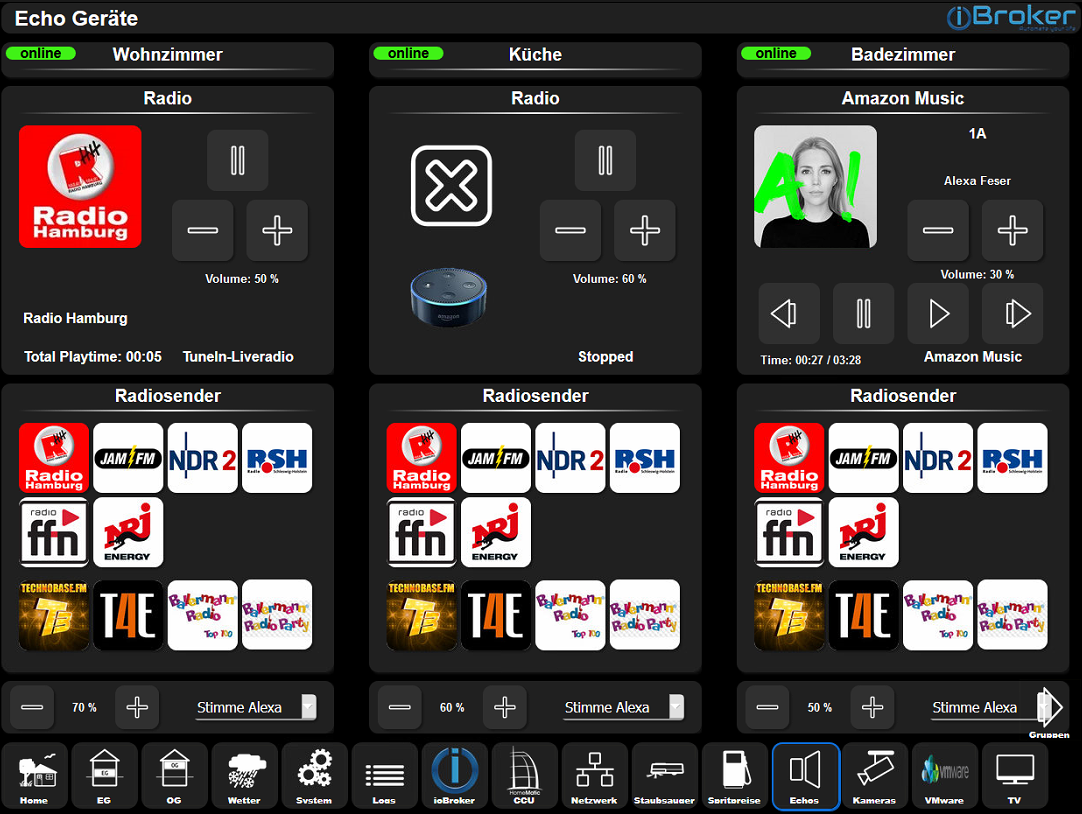
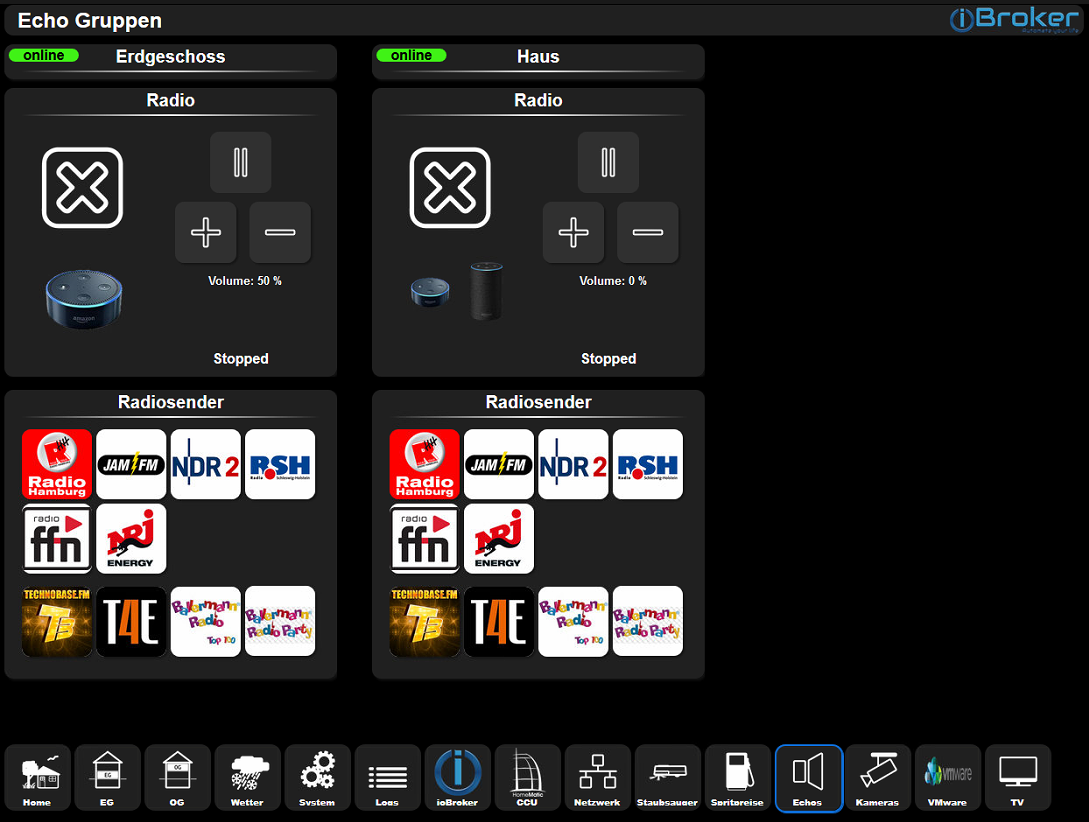
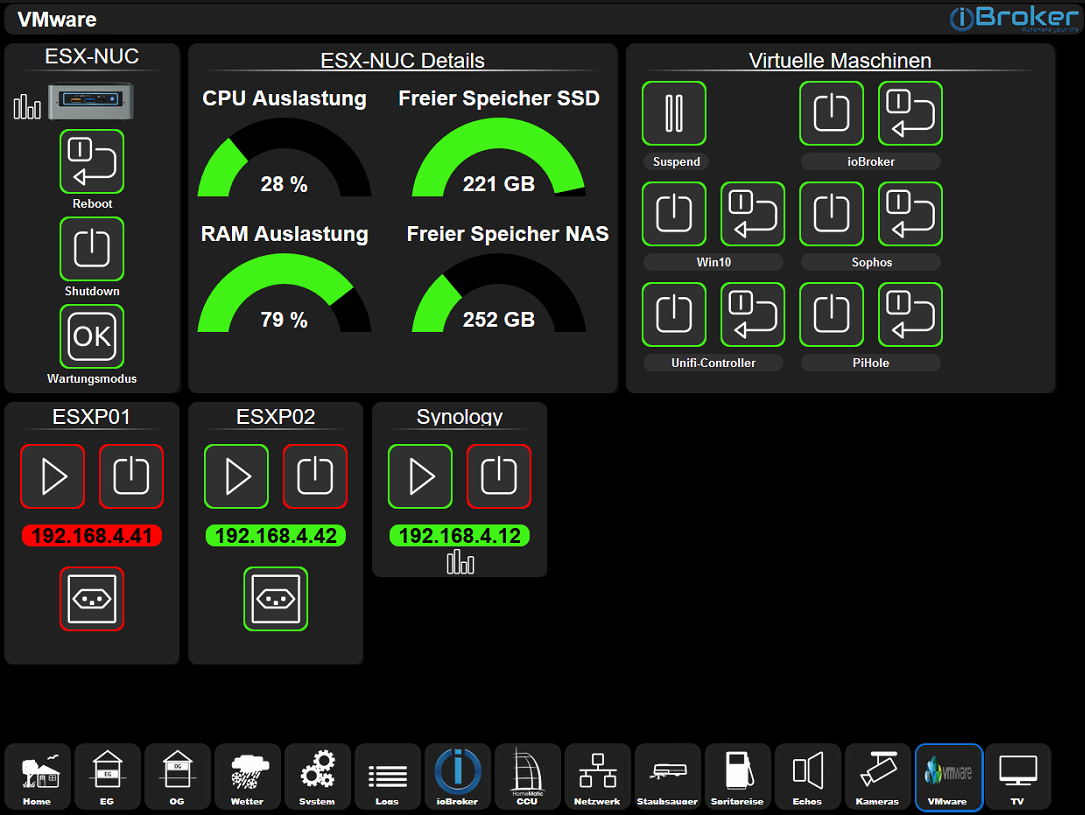
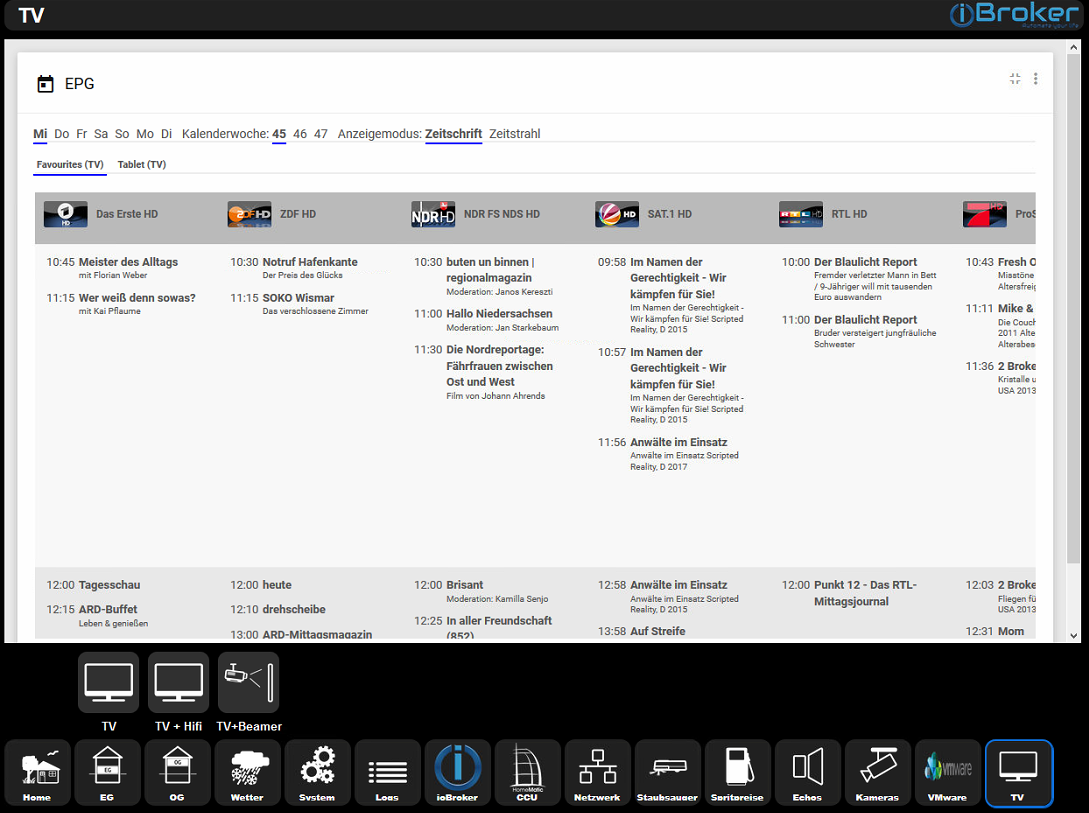
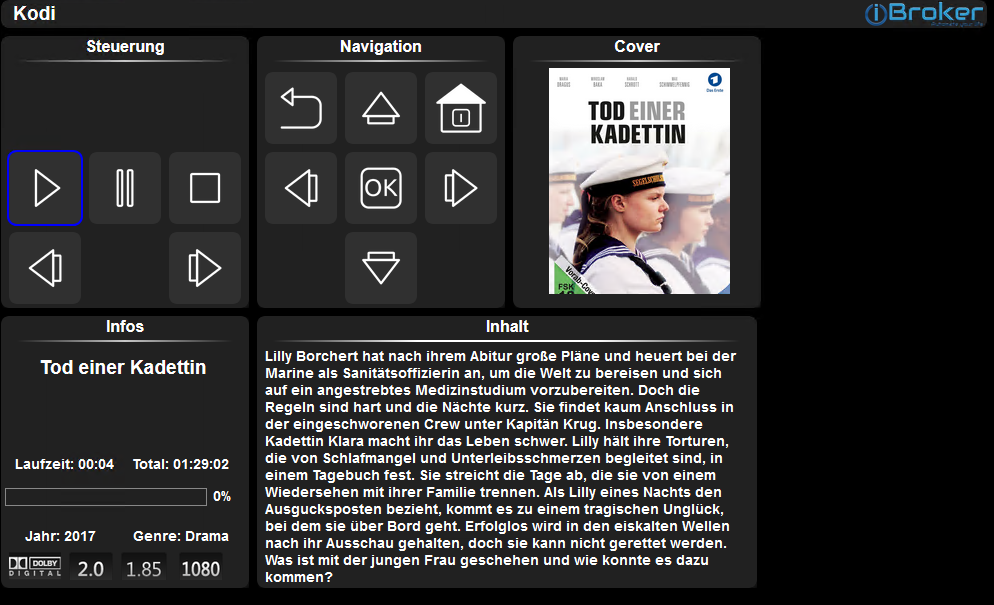
Damit alles korrekt dargestellt wird, müssen folgende Widgets installiert sein:
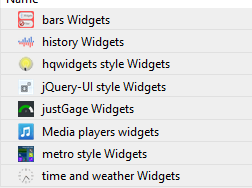
Für die Icons wird des Weiteren der Adapter "icons-mfd-png" benötigt.
Skripte
Alle Objekte, mit denen ich in meinen Skripten arbeite, können mit einem Javascript erstellt werden:
objekte.txtHier sind alle meine Skirpte als komplett Export aus der Scriptengine
Danke an @Kaiman55 für den Test-Import.
Anleitung Skript Import:
- Download der Datei "2020-03-17-scripts.zip"
- Eigene Skripte in Zip Datei exportieren
- Beide Archive entpacken und dann die Skripte / Gruppen in einem gemeinsamen Archiv zusamfenühren
- Import des neu erstellten Archis
VIS-Export 06.11.19:
Hier meine Icons
Meine_Icons.zipWorkaround für das Hochladen der kompletten VIS
- Meine_Icons.zip entpacken
- 2019-11-06-VIS.zip entpacken
- Die beiden VIS-Datein und die den Icons Ordner zu einem neuen Zip Archiv zusammefügen
- Das neue Zip archiv importieren
Workaround für das Hochladen der kompletten VIS
- Meine_Icons.zip entpacken
- 2019-11-06-VIS.zip entpacken
- Die beiden VIS-Datein und die den Icons Ordner zu einem neuen Zip Archiv zusammefügen
- Das neue Zip archiv importieren
Hallo zusammen,
ich habe versucht die Komplette VIS mit dem Workaround hoch zu laden. Er nimmt alles an, aber dann passiert nichts mehr nur das Importfenster schließt sich.
Ich bin mir sicher das ich die Schritte richtig gemacht habe. Im Dateimanager finde ich den import auch nicht. Muss ich da noch irgendwelche Rechte vergeben?Viele Grüße
Tim -
Zeige mal den zip ( Archiv ) Inhalt , wie du es zusammen gefügt hast !
So muss dann der Inhalt aussehen !
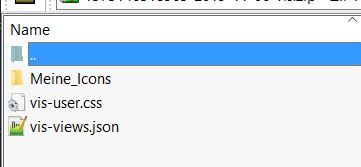
Test Projekt installiert ……. , so sieht es dann aus :
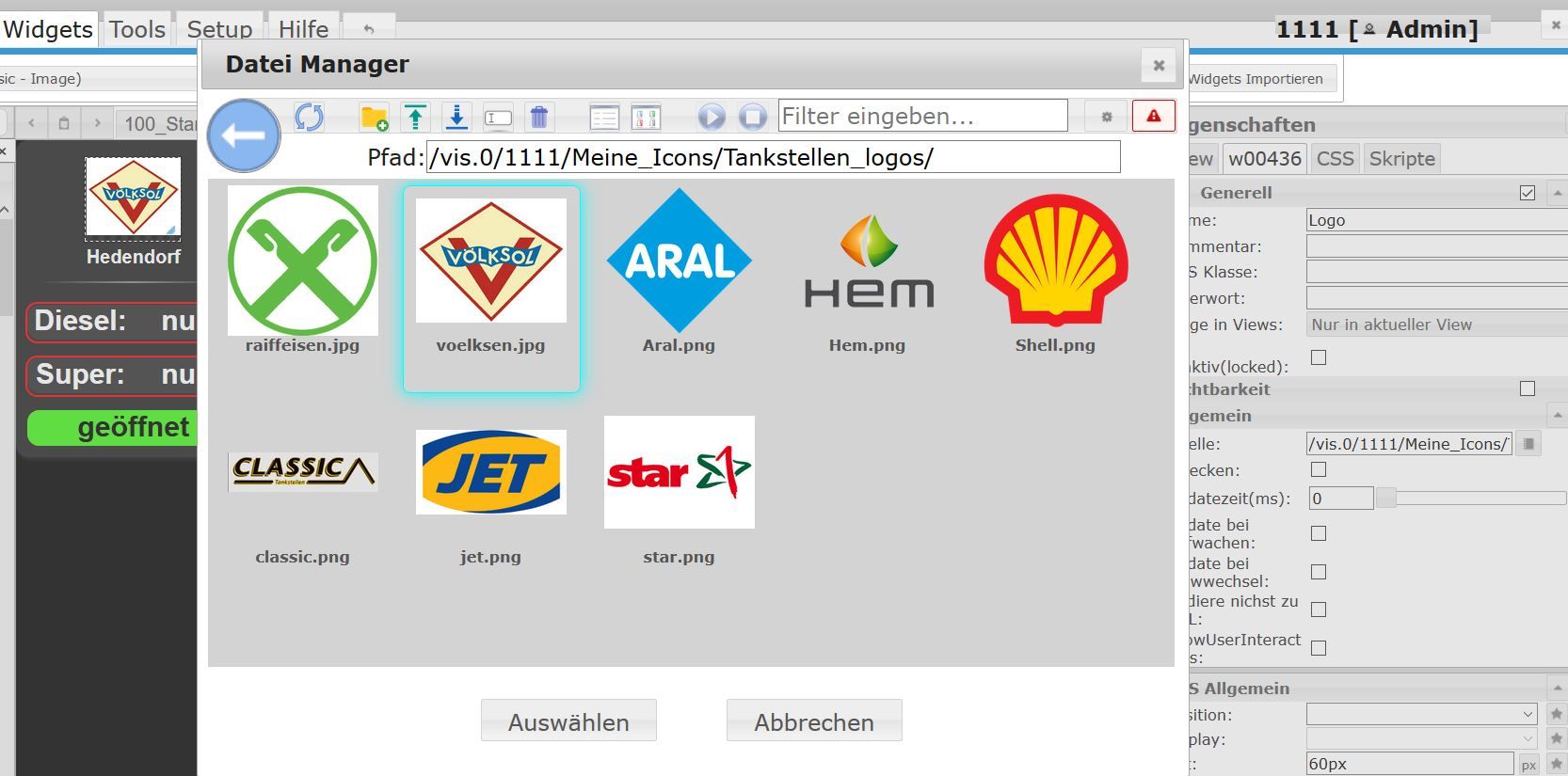
@Negalein Danke für den Edit :+1:
@Horie wie sieht dein Verzeichnis nach dem Packen aus? Ich hatte damals auch Probleme mit dem Verzeichnis
@Glasfaser sagte in [Vorstellung] Meine zweite Visualisierung:
Zeige mal den zip ( Archiv ) Inhalt , wie du es zusammen gefügt hast !
So muss dann der Inhalt aussehen !
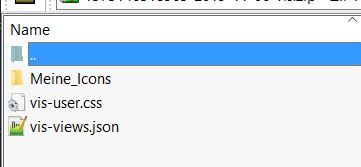
Test Projekt installiert ……. , so sieht es dann aus :
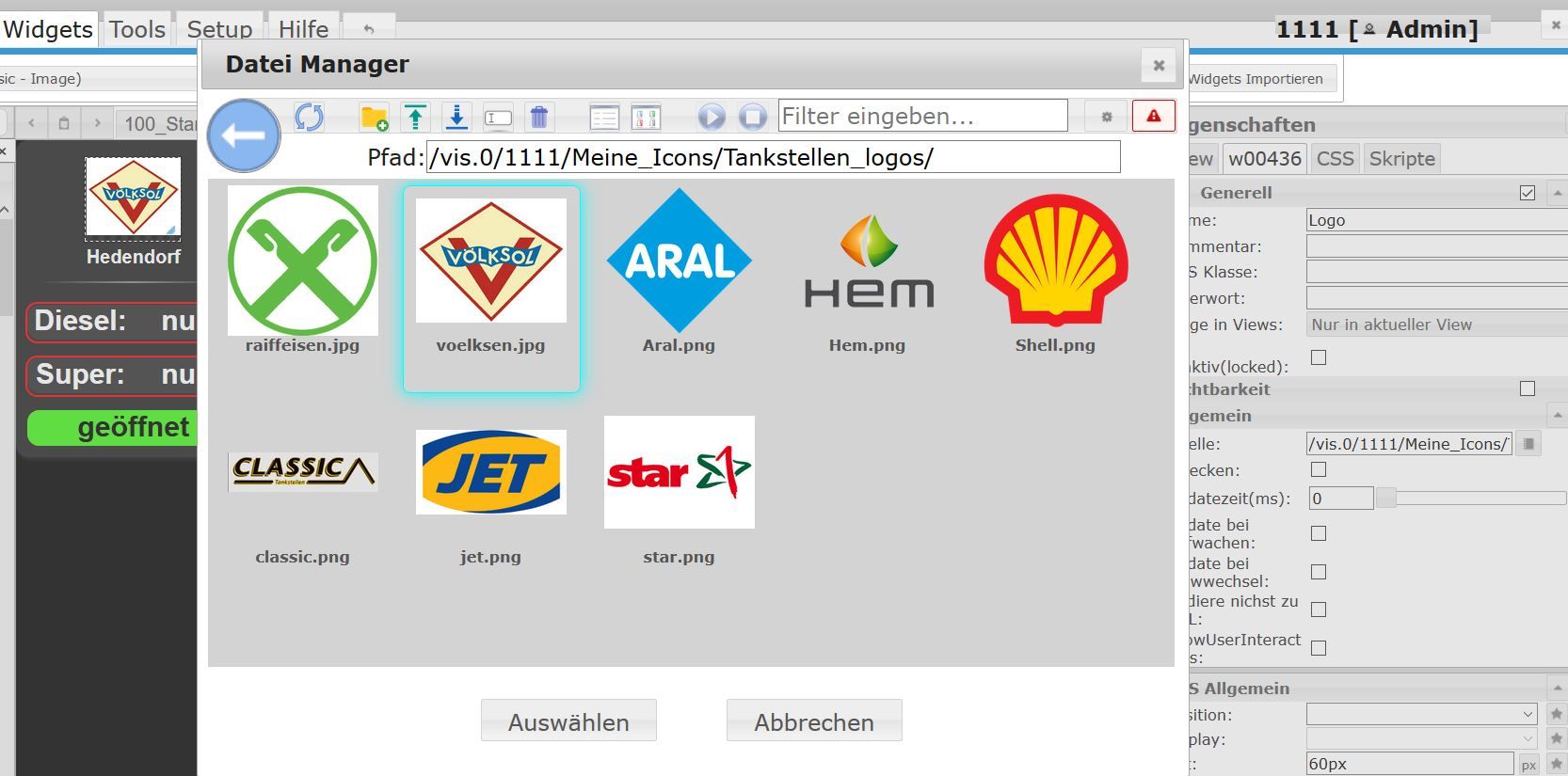
@Negalein Danke für den Edit :+1:
-
@Horie wie sieht dein Verzeichnis nach dem Packen aus? Ich hatte damals auch Probleme mit dem Verzeichnis
@Glasfaser sagte in [Vorstellung] Meine zweite Visualisierung:
Zeige mal den zip ( Archiv ) Inhalt , wie du es zusammen gefügt hast !
So muss dann der Inhalt aussehen !
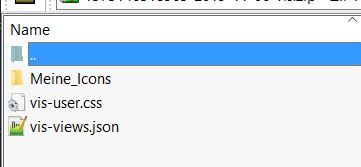
Test Projekt installiert ……. , so sieht es dann aus :
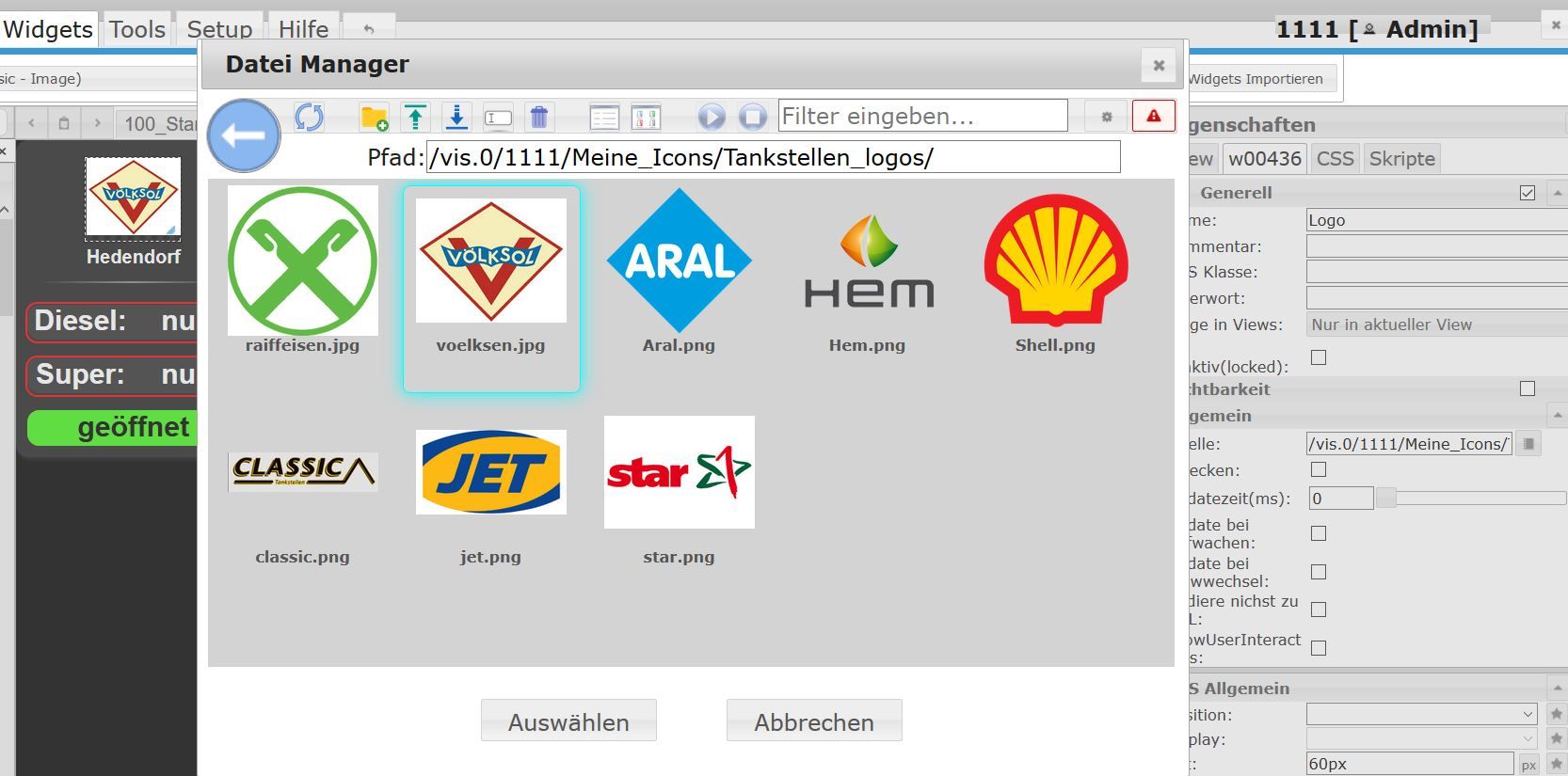
@Negalein Danke für den Edit :+1:
@DennisMenger
ja das habe ich schon gelesen. Das habe ich richtig.
-
@DennisMenger
ja das habe ich schon gelesen. Das habe ich richtig.
-
@Horie
Nimm mal bitte die Original zip Datei ( 2019-11-06-VIS.zip ) ohne die Bilder und importiere diese.
Viewname dann als " Test "nehmen .
@Glasfaser Ja, das ging. Wie bekomme ich jetzt die Bilder rein :+1:
-
@Glasfaser Ja, das ging. Wie bekomme ich jetzt die Bilder rein :+1:



